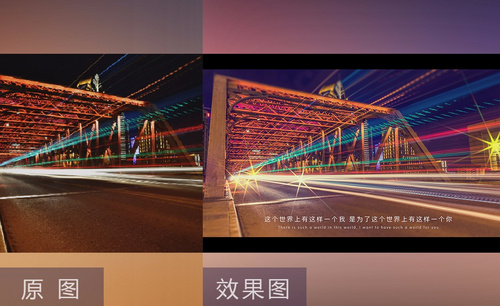摄影后期

1、本课主要是认识基础工具之渐变映射,照片滤镜,阴影/高光,以及HDR色调。具体解说如图示。
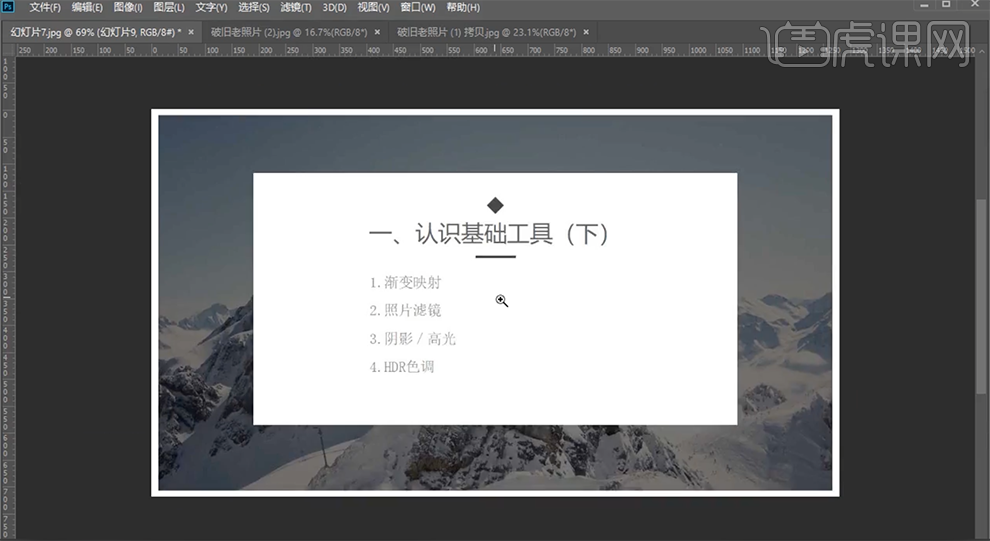
2、[打开]PS软件,[打开]素材文档。素材调色的是围绕着主题复古,根据主题对画面进行调色。具体解说如图示。

3、[打开]素材文档,[复制]图层,[新建]黑白渐变映射图层,[图层模式]正片叠底,[不透明度]28%。具体效果如图示。
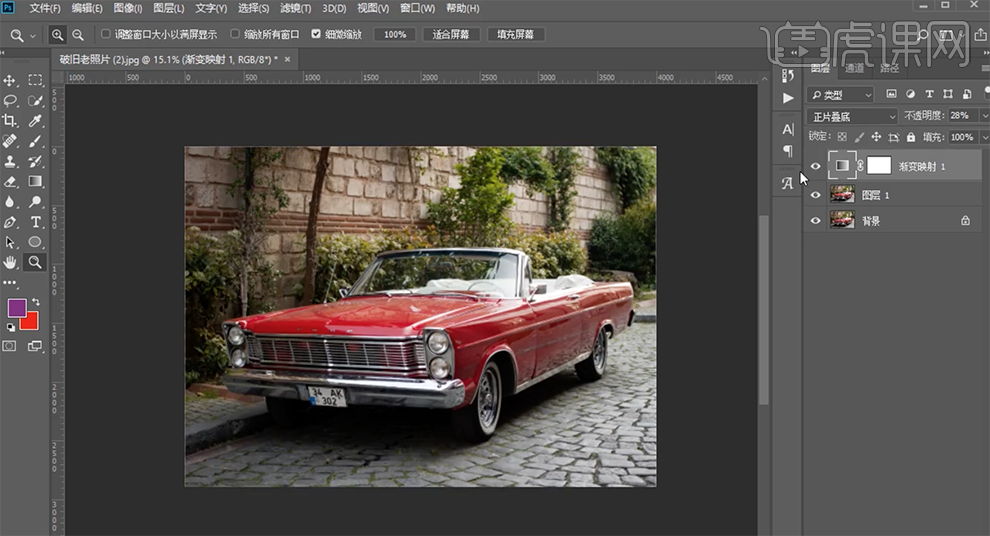
4、[新建]渐变映射图层,渐变颜色如图示。具体效果如图示。
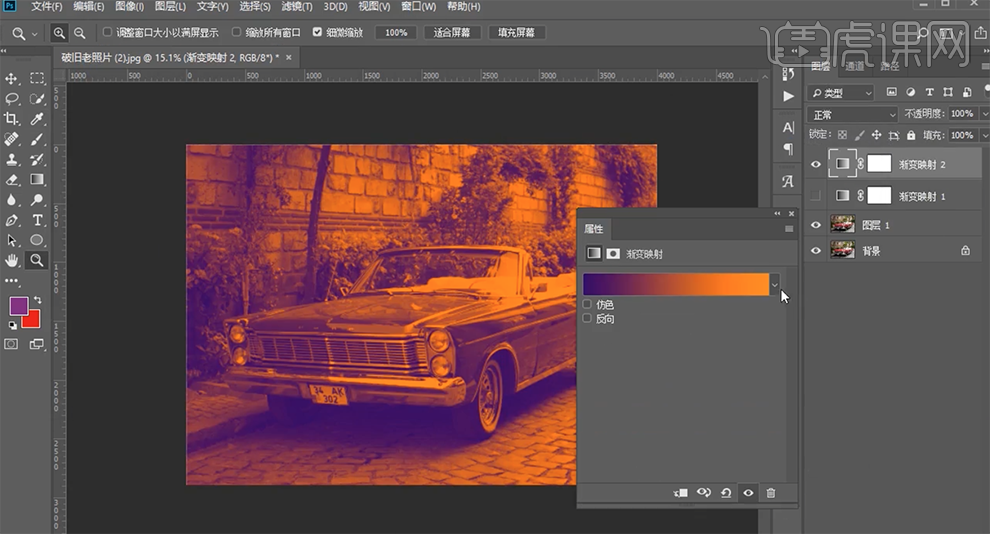
5、[删除]多余的图层,[新建]色相饱和度图层,具体参数如图示。具体效果如图示。
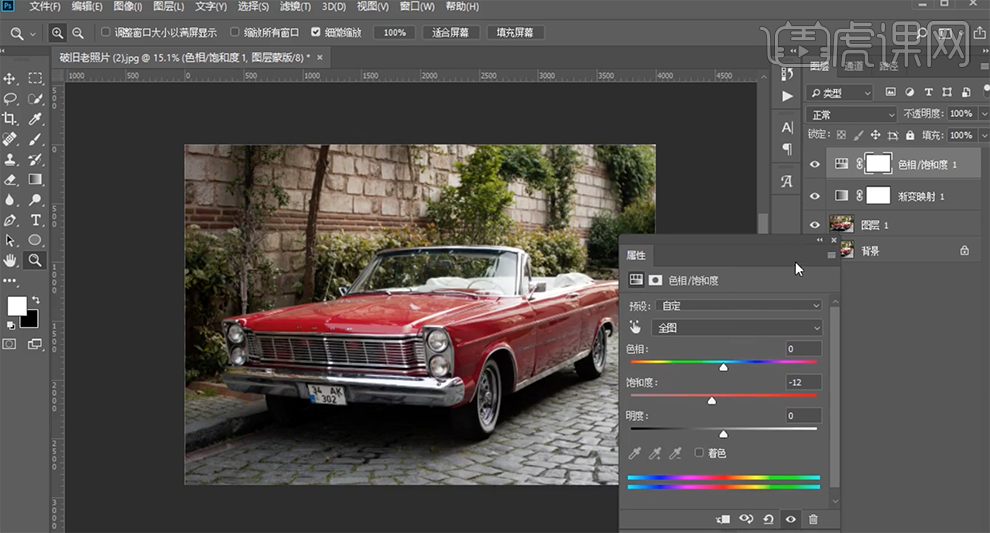
6、[新建]照片滤镜,具体参数如图示。具体效果如图示。
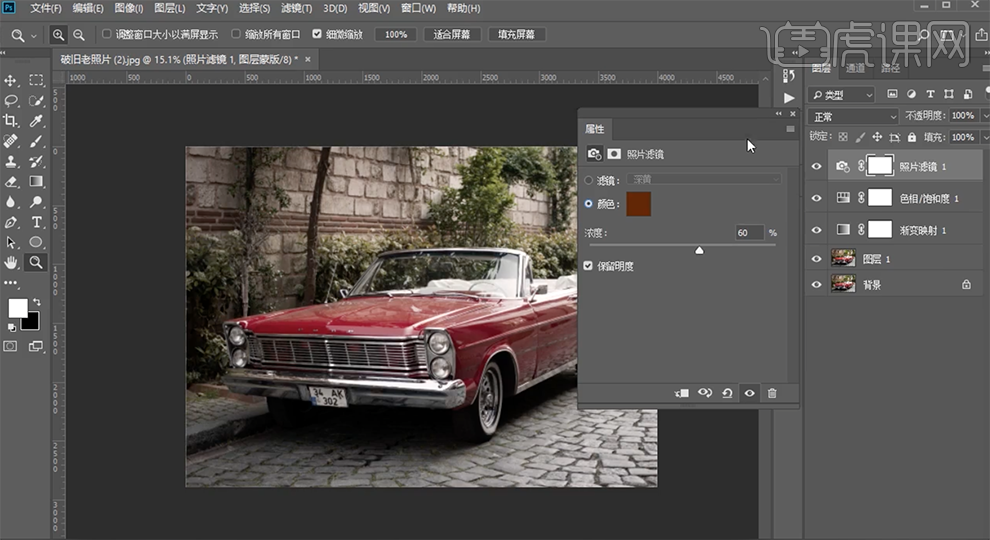
7、[新建]色彩平衡图层,[选择]中间调,具体参数如图示。具体效果如图示。
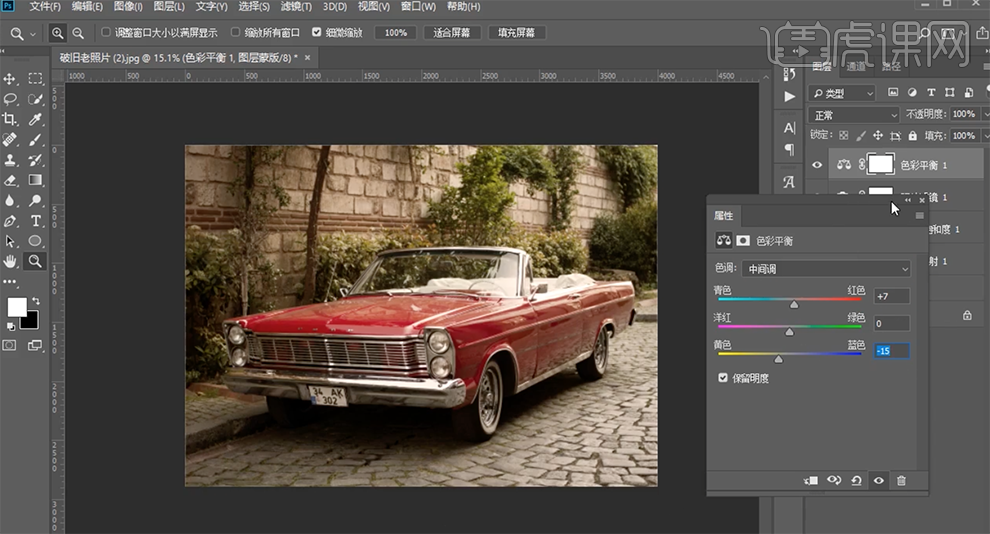
8、按[Ctrl+Alt+Shift+E]盖印图层,[图层模式]正片叠底,[不透明度]36%。具体效果如图示。
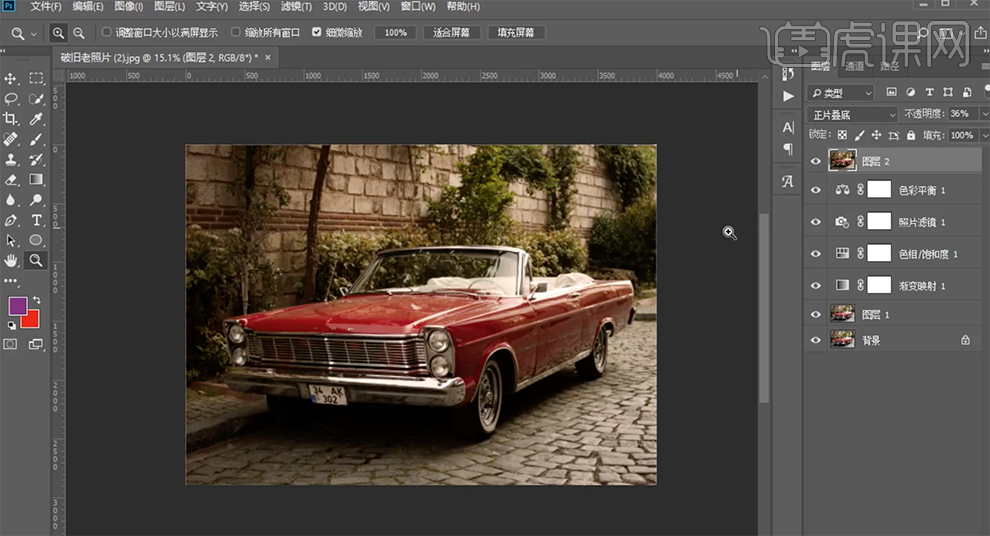
9、[新建]渐变映射图层,[渐变颜色]橙紫渐变,[图层模式]柔光,[不透明度]52%。具体效果如图示。
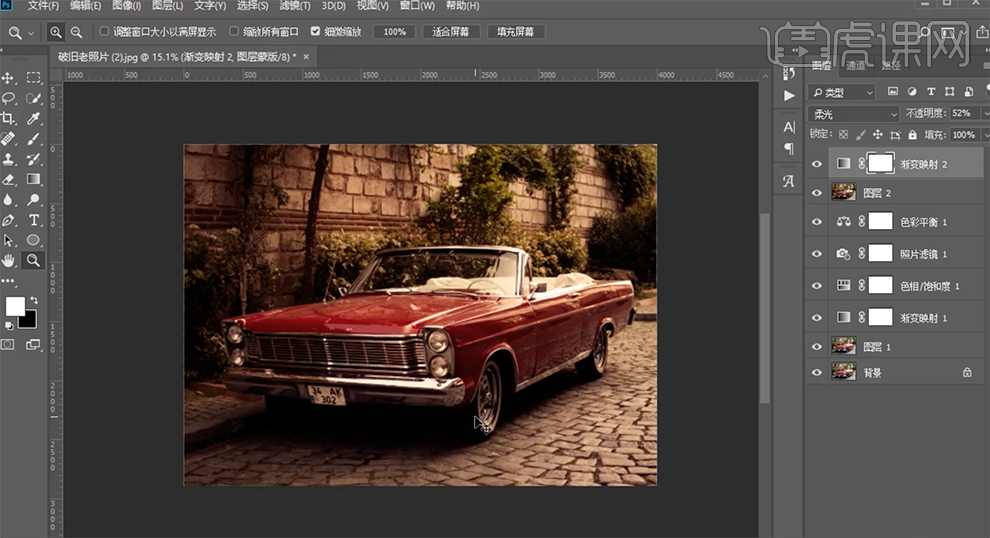
10、按[Ctrl+Alt+Shift+E]盖印图层,单击[图像]-[调整]-[阴影/高光],具体参数如图示。具体效果如图示。
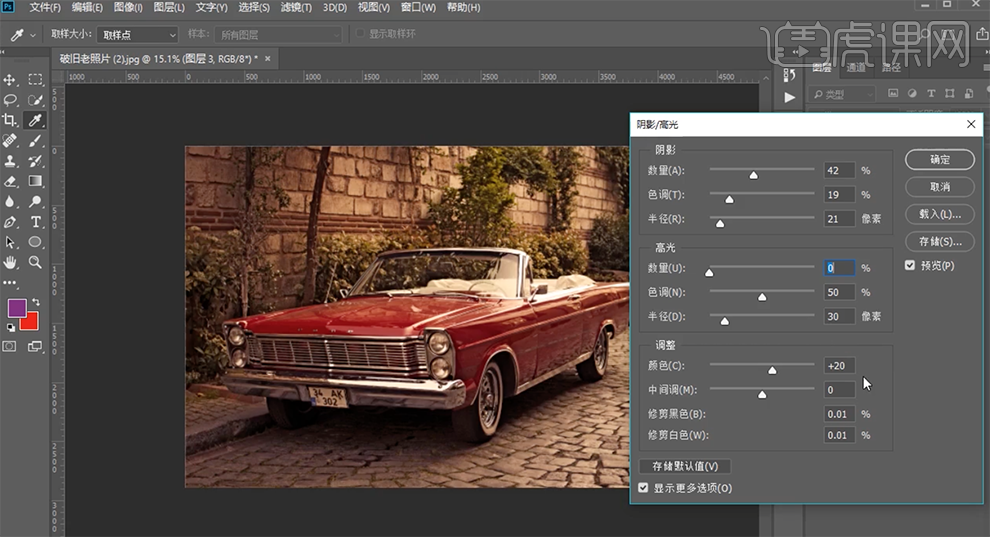
11、单击[图像]-[调整]-[HDR色调],具体参数如图示。具体效果如图示。
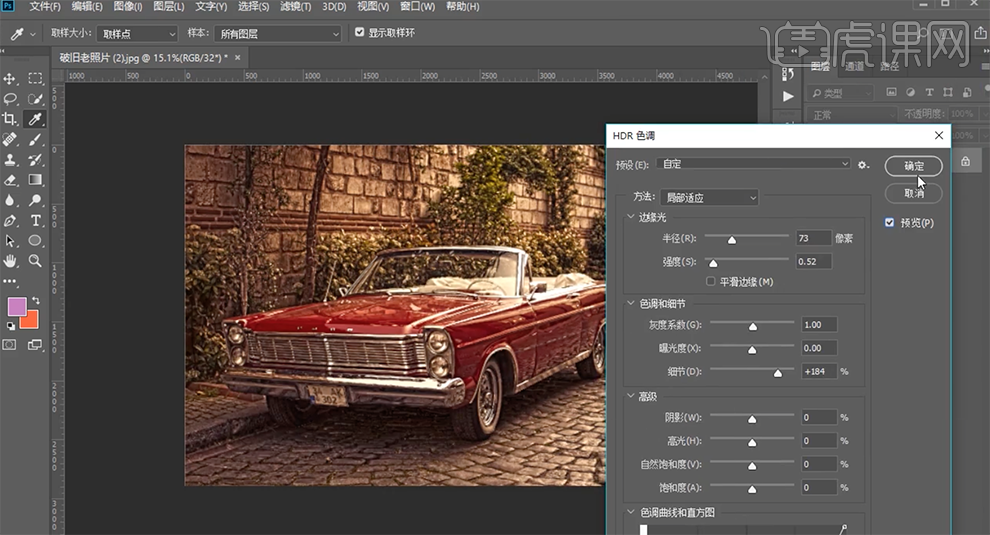
12、[复制]图像,[返回]至上一步操作历史记录,按[Ctrl+V]粘贴,添加[图层蒙版],使用[画笔工具]涂抹细节。[新建]渐变填充图层,具体参数如图示。具体效果如图示。
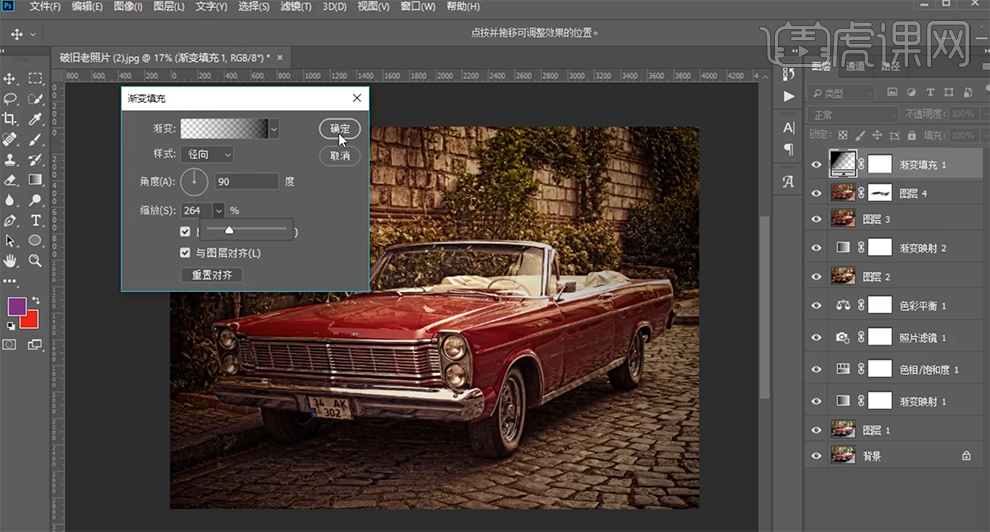
13、[不透明度]50%,使用[画笔工具]涂抹蒙版区域多余的部分。按[Ctrl+Alt+Shift+E]盖印图层,单击[滤镜]-[Camera Raw滤镜],单击[镜头校正],具体参数如图示。具体效果如图示。
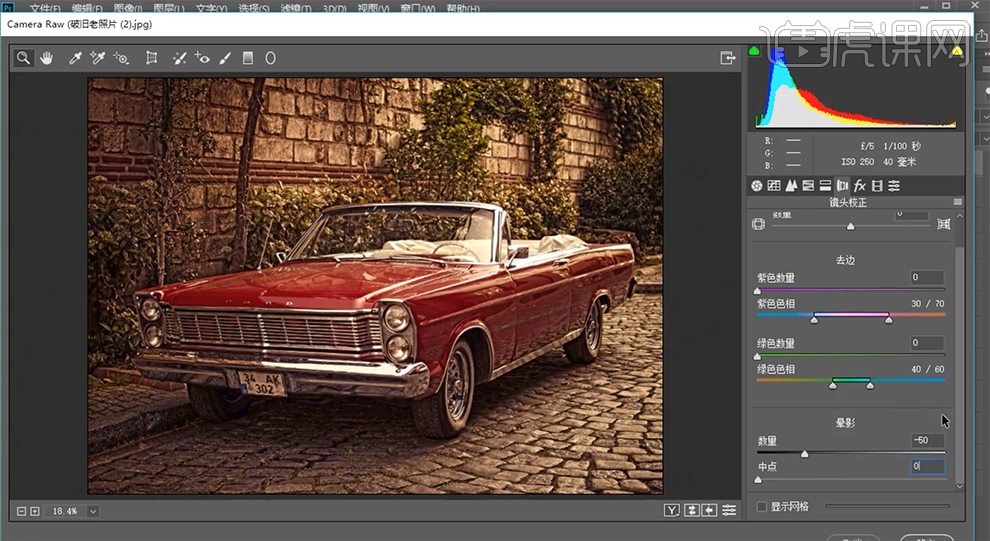
14、单击[效果],具体参数如图示。具体效果如图示。
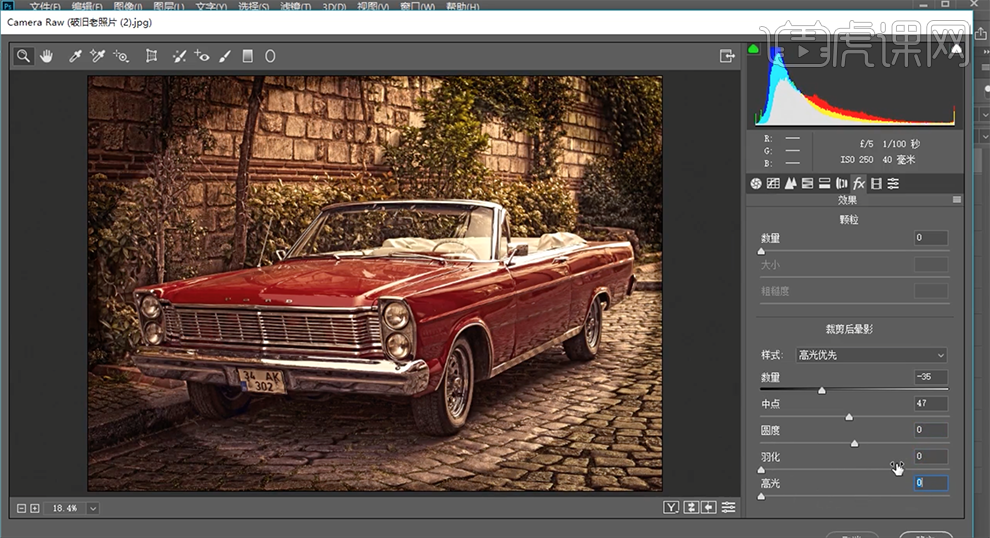
15、[删除]多余的图层,[新建]色彩平衡图层,[选择]中间调,具体参数如图示。具体效果如图示。
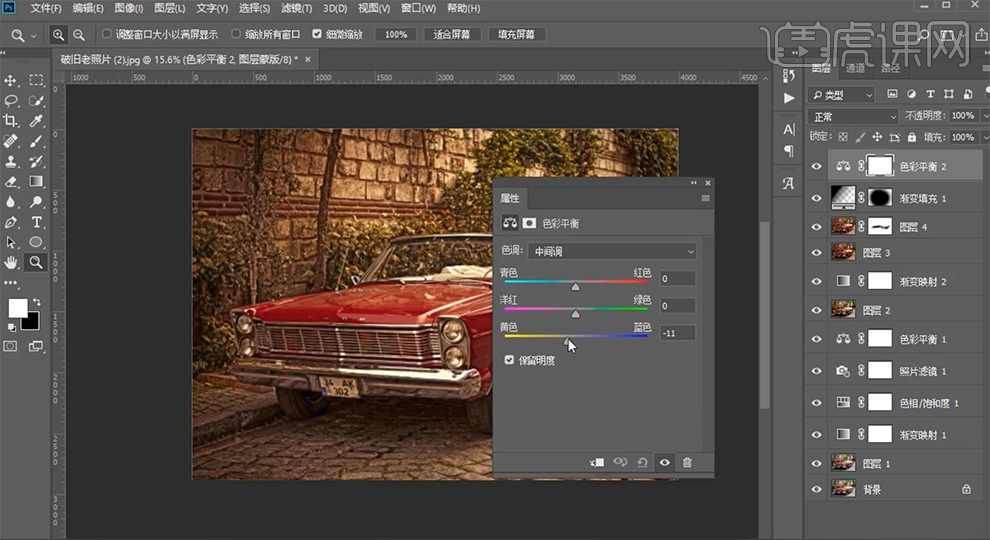
16、[新建]色相饱和度图层,[选择]黄色,具体参数如图示。具体效果如图示。

17、[拖入]纹理素材,根据设计思路,调整[图层模式]至合适的效果,调整[图层透明度]。具体效果如图示。
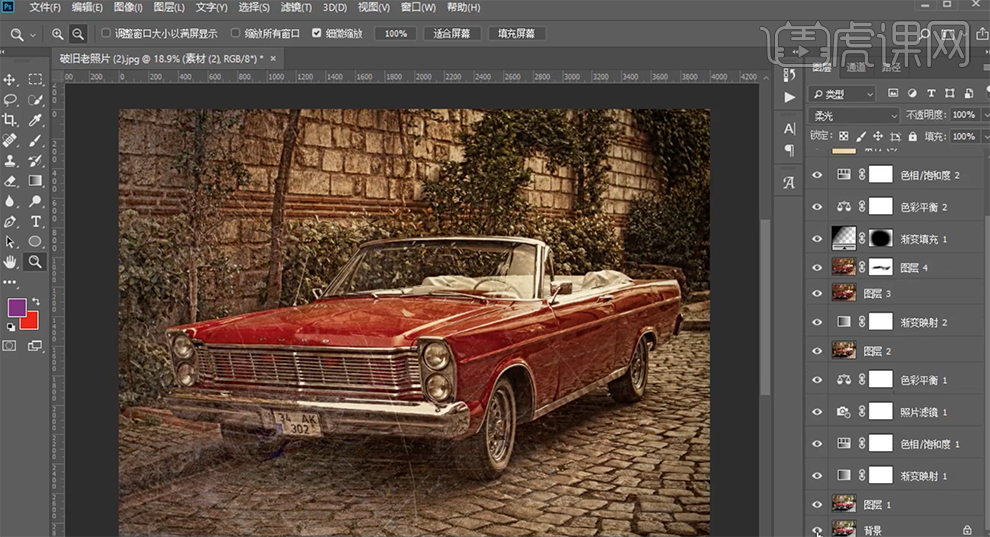
18、最终效果如图示。
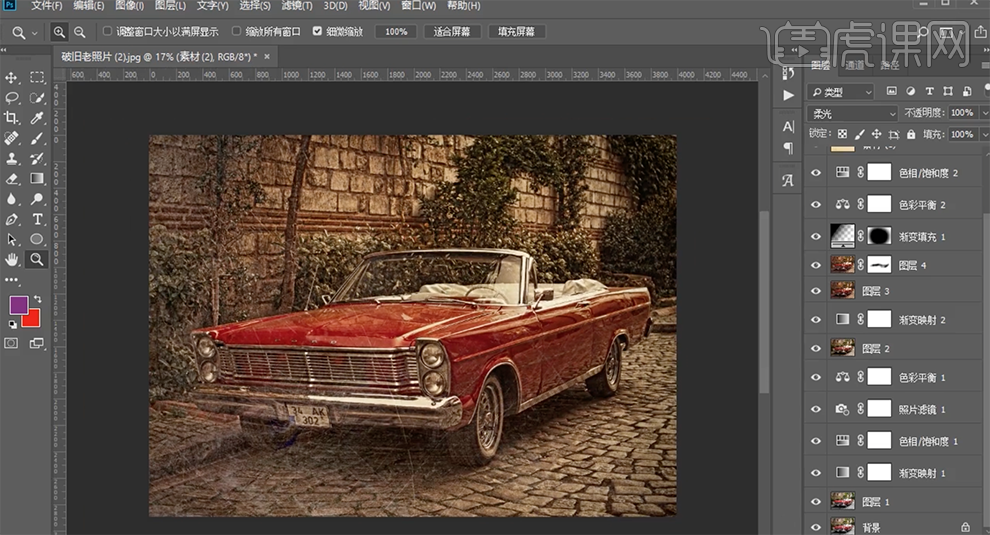
1、[打开]PS软件,单击[文件]-[打开]准备好的素材文档。具体效果如图示。
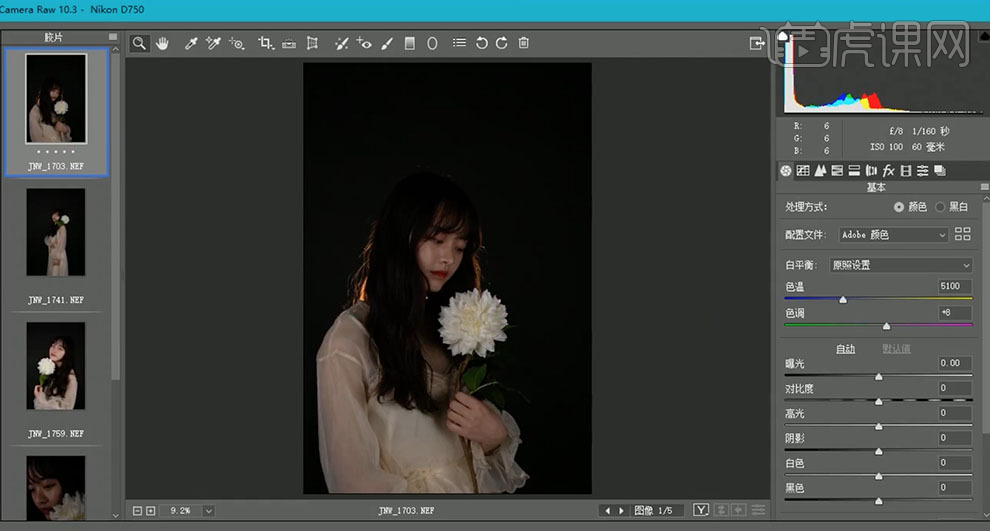
2、单击[基本],具体参数如图示。具体效果如图示。
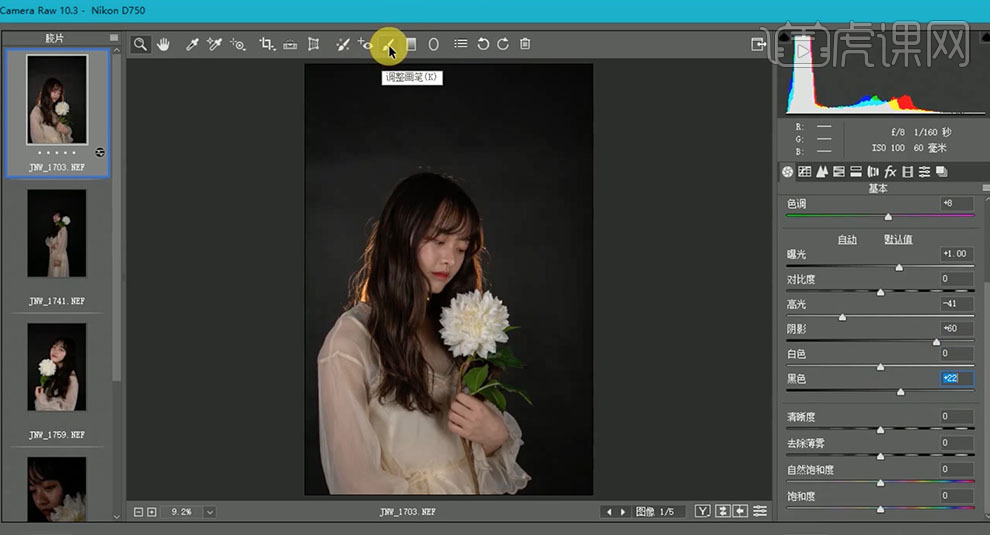
3、使用[调整画笔工具],具体参数如图示,在画面合适的位置单击。具体效果如图示。
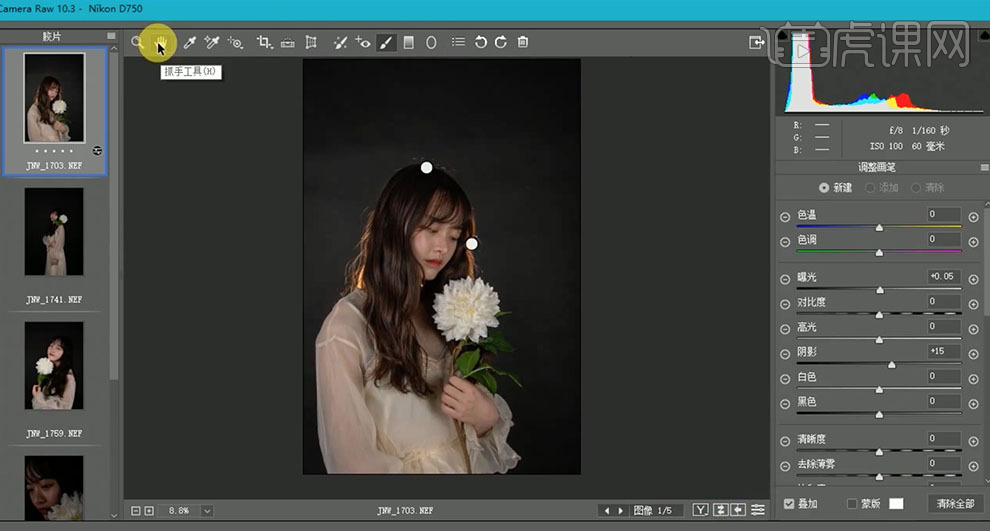
4、单击[基本],具体参数如图示。具体效果如图示。
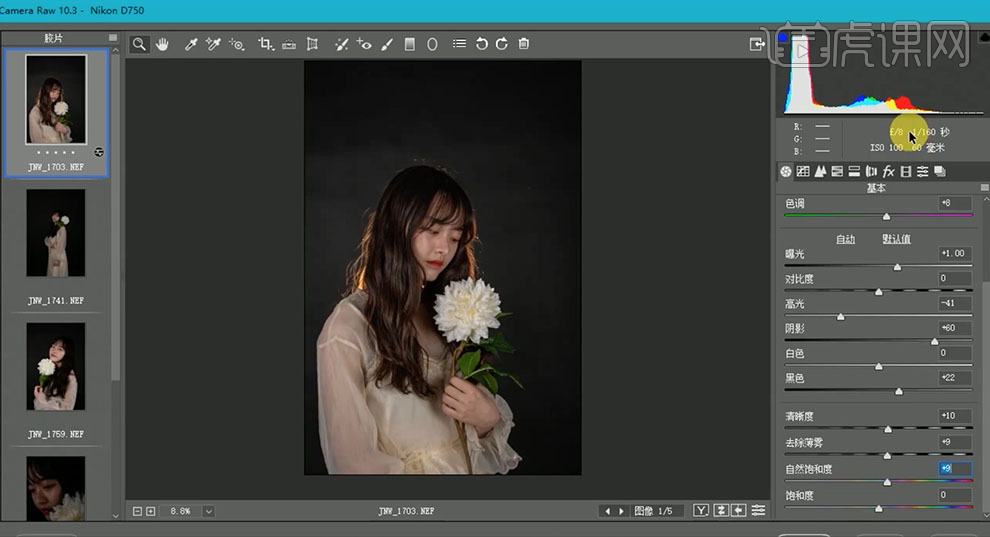
5、单击[HSL]-[饱和度],具体参数如图示。具体效果如图示。
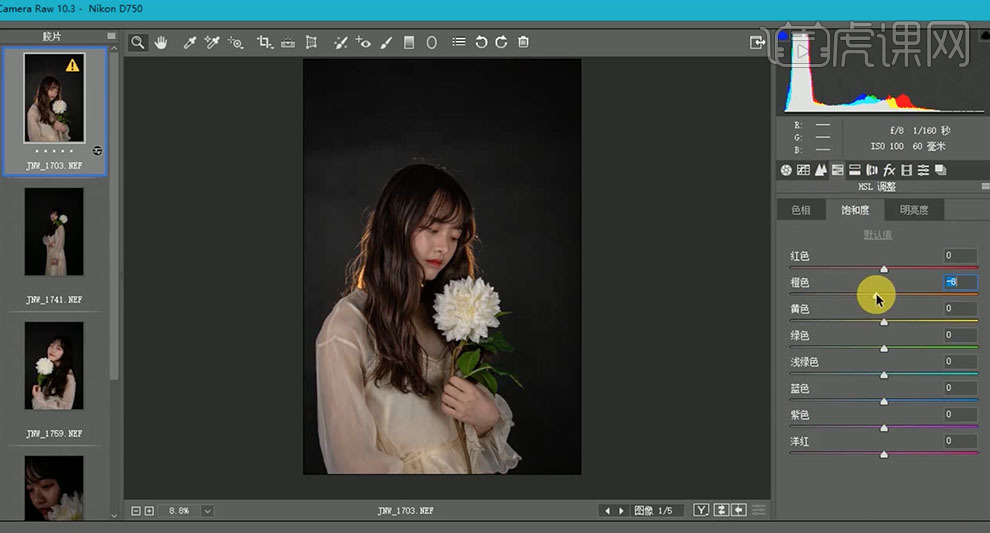
6、单击[明亮度],具体参数如图示。具体效果如图示。
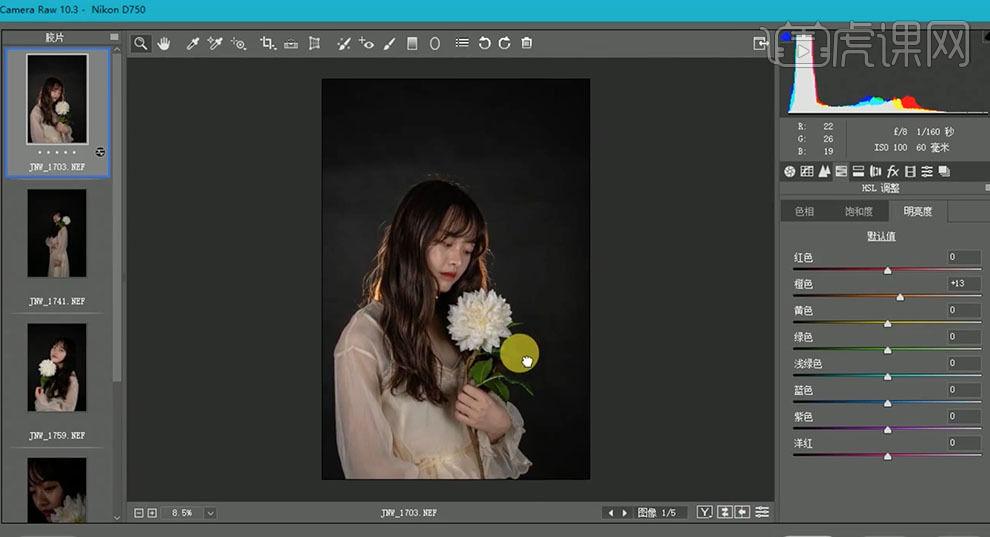
7、单击[镜头校正],具体参数如图示。具体效果如图示。
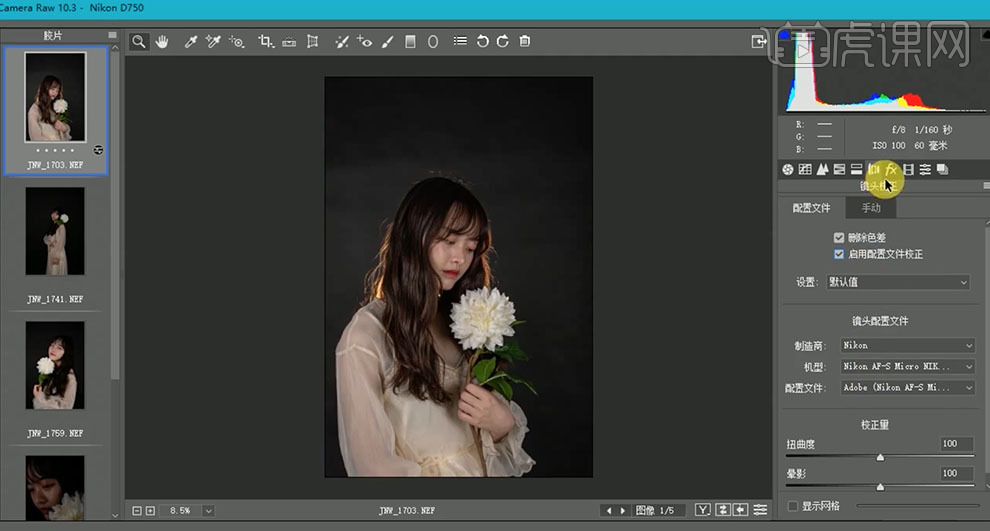
8、单击[相机校准],具体参数如图示。具体效果如图示。
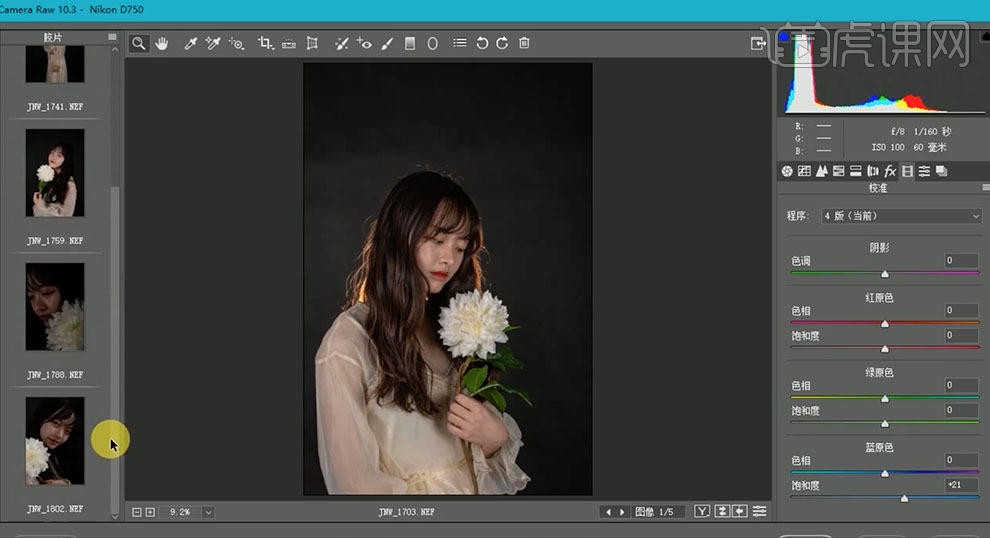
9、[选择]左侧第一张图层,,单击-[同步设置],具体参数如图示。
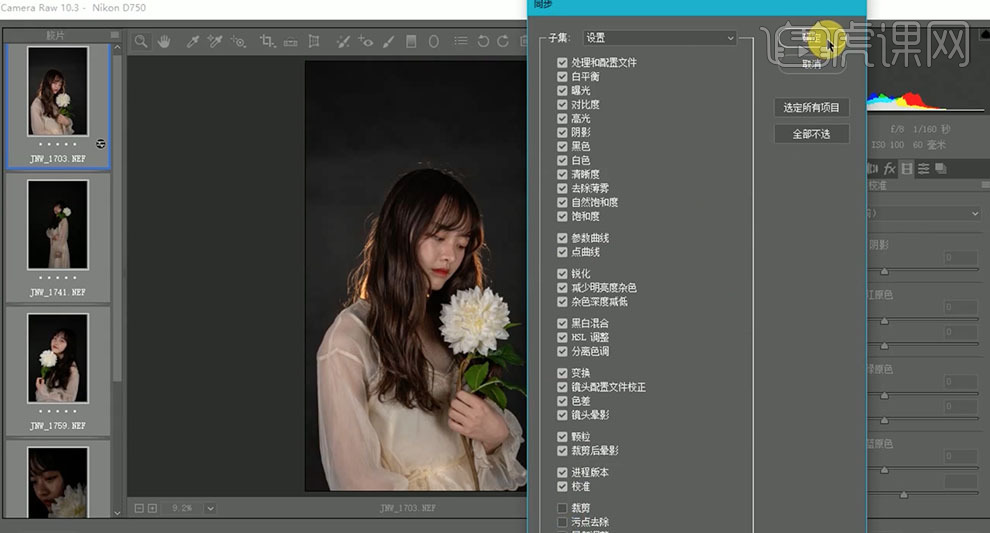
10、[选择]第三张图层,单击[预设],[新建]预设,具体参数如图示。
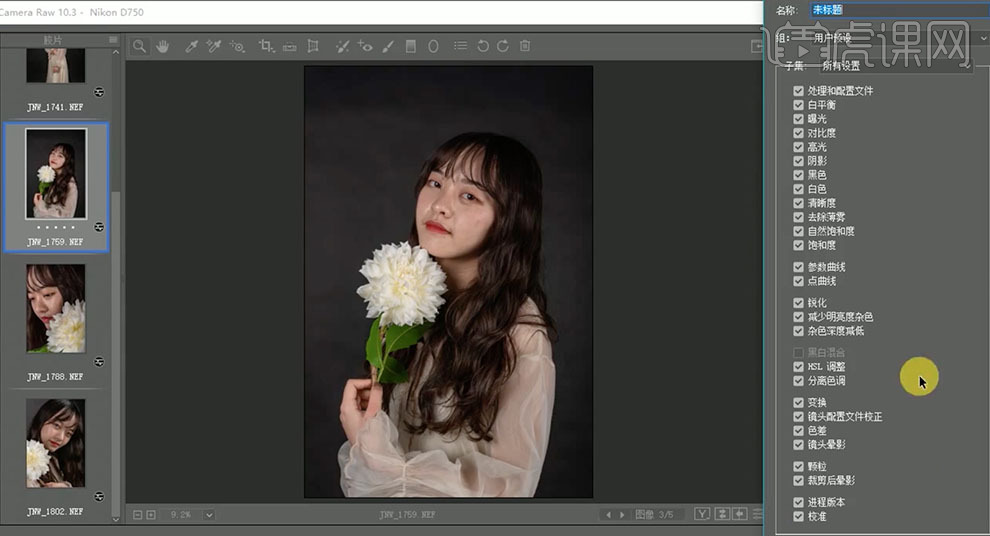
11、[复制]预设插件至软件对应的路径文件夹,[打开]PS CC软件,[打开]关联素材图层,单击[预设],具体效果如图示。

12、[选择]素材文档,[复制]图层,右击[转换为智能对象]。单击[滤镜]-[Camera Raw滤镜],单击[基本],具体参数如图示。具体效果如图示。

13、[右击]图层[复制]图层,具体参数如图示。

14、[隐藏]图层1,[复制]背景图层,右击[转换为智能对象],[选择]图层1智能滤镜,[拖动]至背景拷贝图层。具体效果如图示。
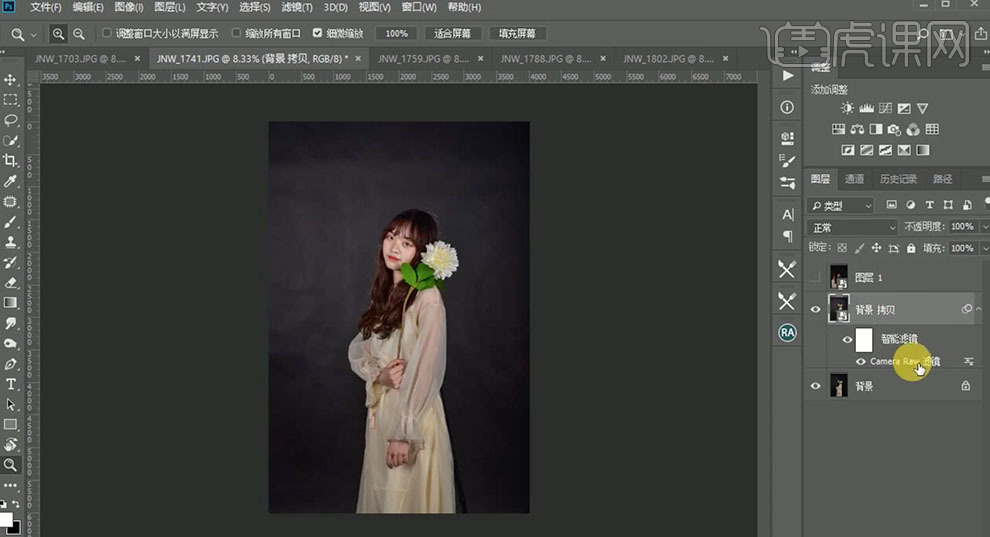
15、[打开]另一张素材文档,按Crtl单击通道图层[载入高光选区],[新建]曲线图层,具体参数如图示。具体效果如图示。

16、[选择]红色,具体参数如图示。具体效果如图示。
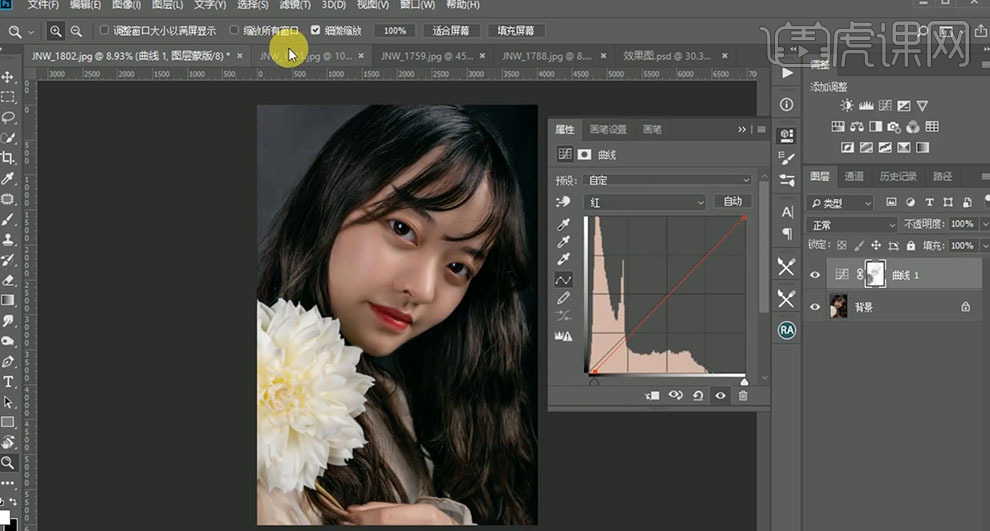
17、使用相同的方法调整其他关联素材的曲线色调,[打开]确定的风格文档,[选择]关联调整图层,右击[复制图层]至对应的文档。具体效果如图示。
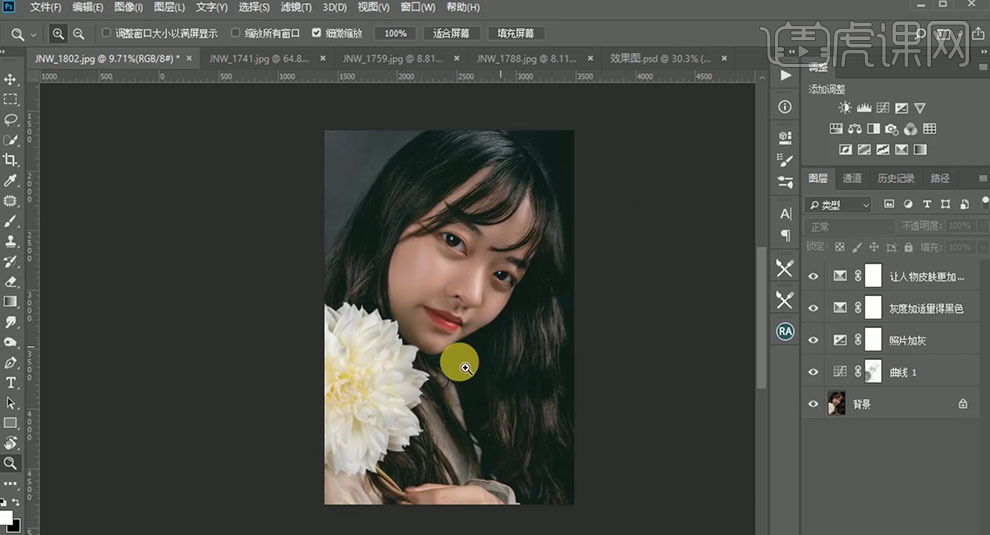
18、使用[套索工具]套选人物区域,[新建]曲线图层,具体参数如图示。具体效果如图示。
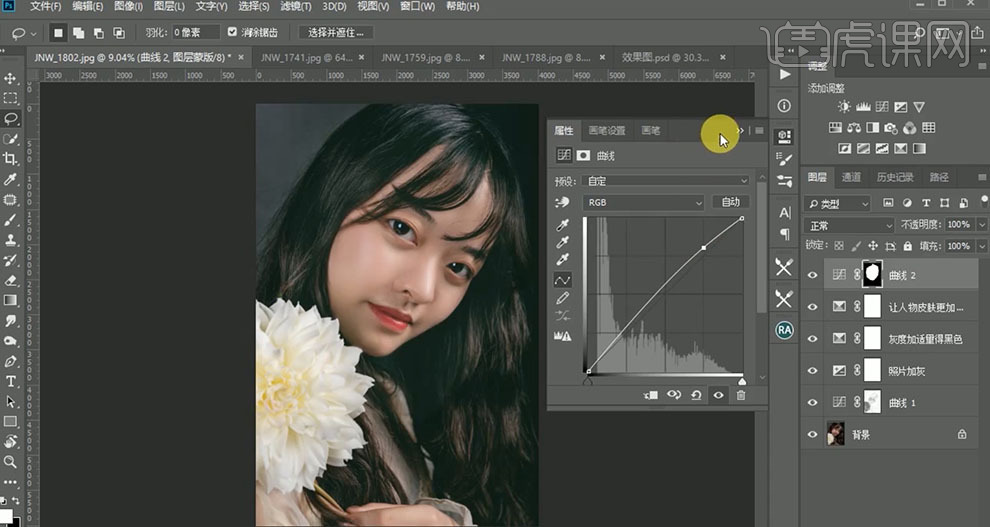
19、[打开]动作面板,[选择]定义好的动作组,单击[播放]。具体效果如图示。
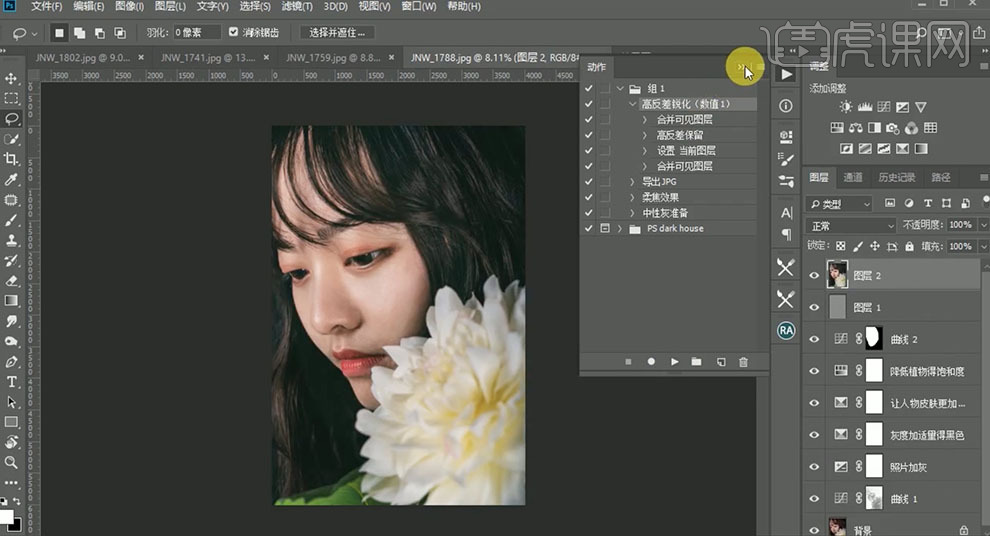
20、[拖入]文字素材,调整大小,排列至合适的位置。根据设计思路及定位风格,添加[图层蒙版],使用[套索工具]套选多余的区域,[填充]黑色。具体效果如图示。
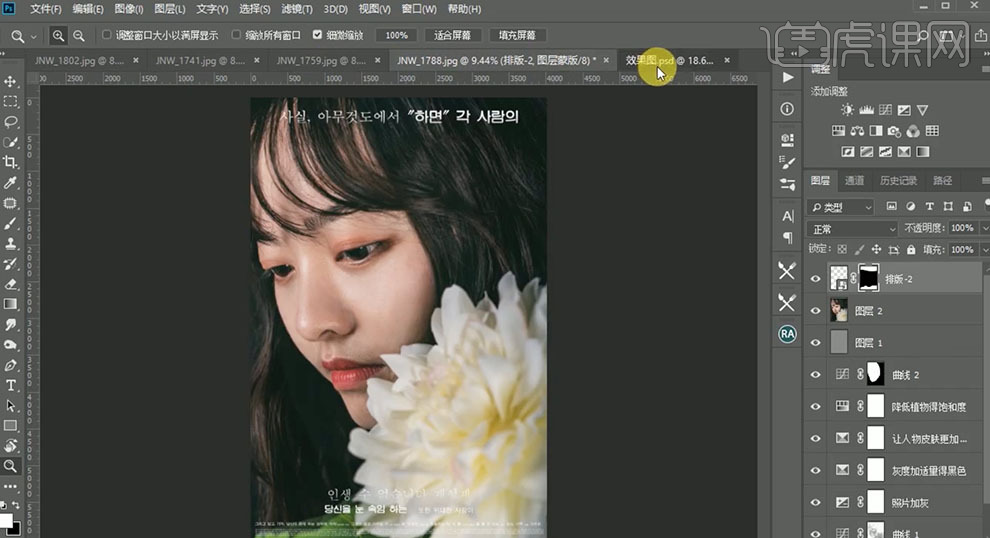
21、本课内容总结细节如图示。

1、本课主要内容如图示。
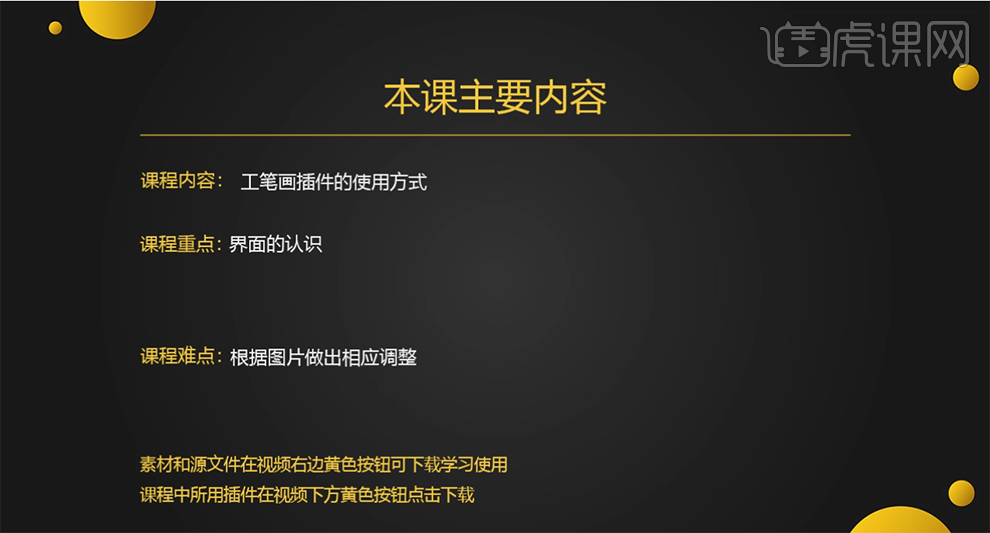
2、【打开】PS软件,【打开】素材文档。具体效果如图示。
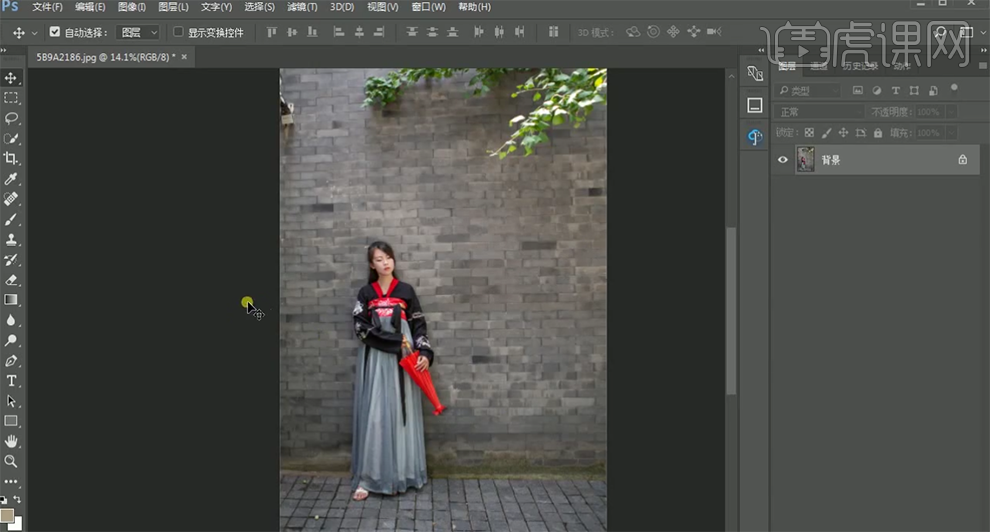
3、【复制】图层,单击【窗口】-【扩展功能】-【雅点工笔画专业版】,根据设计思路选择适合的工笔画效果。具体操作如图示。

4、【选择】顶层图层,【图层模式】正片叠底,【不透明度】59%。具体效果如图示。

5、单击面板中【色调调整】,具体显示如图示。具体效果如图示。

6、单击【书法B】,移动书法文字至画面合适的位置。具体效果如图示。

7、单击【历史记录面板】,还原至打开操作。单击【原版工笔画】,自动生成画面。【复制】图层1,【图层模式】颜色减淡,单击【滤镜】-【其他】-【最小值】,具体参数如图示。具体效果如图示。

8、单击【色调调整】,系统自动生成需要调整色调图层。【隐藏】色调调整图层,根据画面的需要,在面板上选择合适的操作。具体效果如图示。
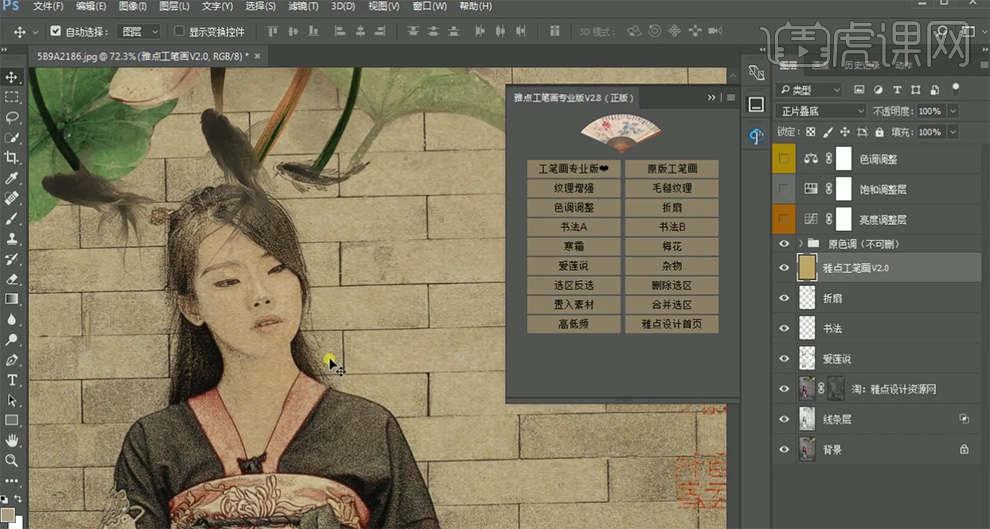
9、工笔画专业版插件主要用于可以快速的制作工笔画效果,根据设计思路进行合适的操作。具体操作界面以及案例演示效果如图示。

1、本课内容如图示。
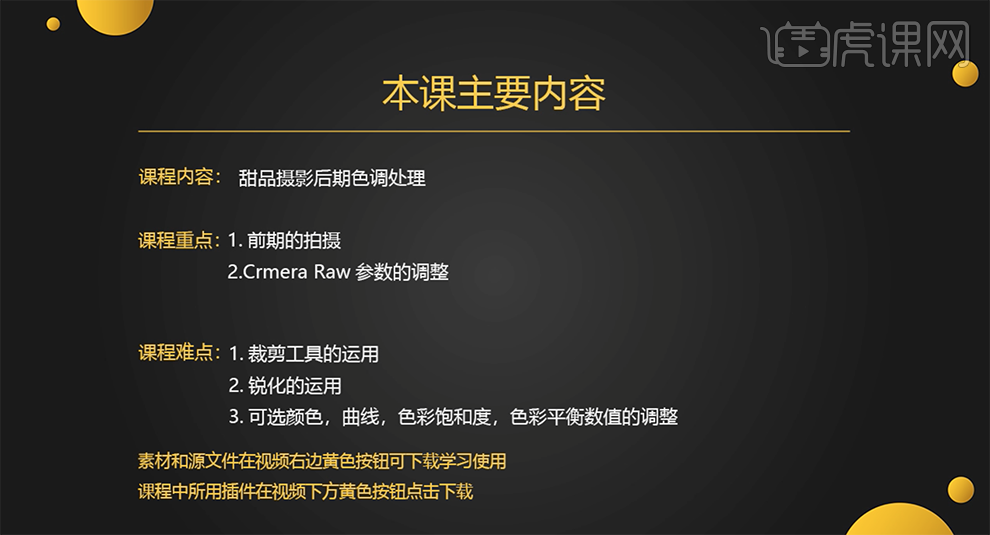
2、[打开]PS软件,[打开]素材文档。具体效果如图示。
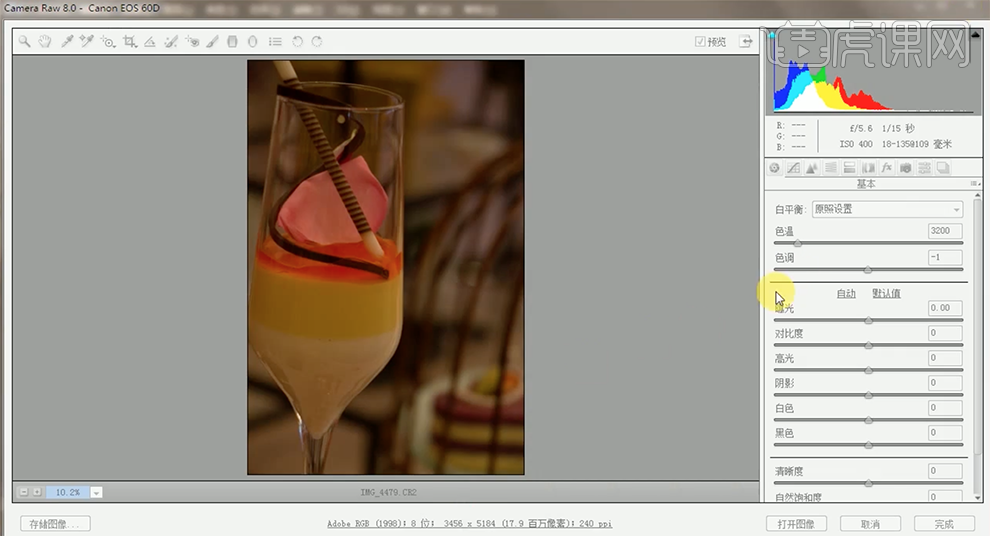
3、单击[基本],具体参数如图示。具体效果如图示。
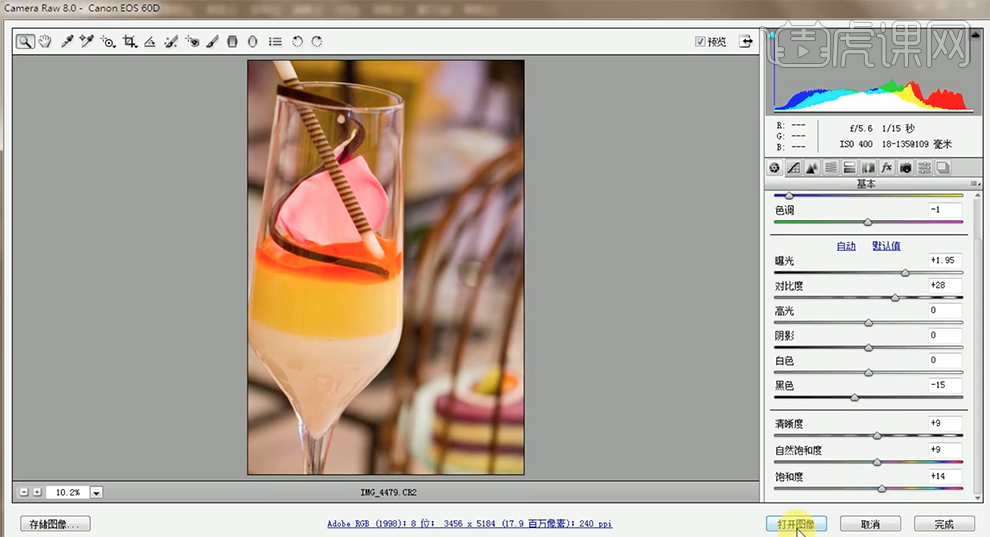
4、[复制]图层,单击[滤镜]-[锐化]-[USM锐化],具体参数如图示。具体效果如图示。
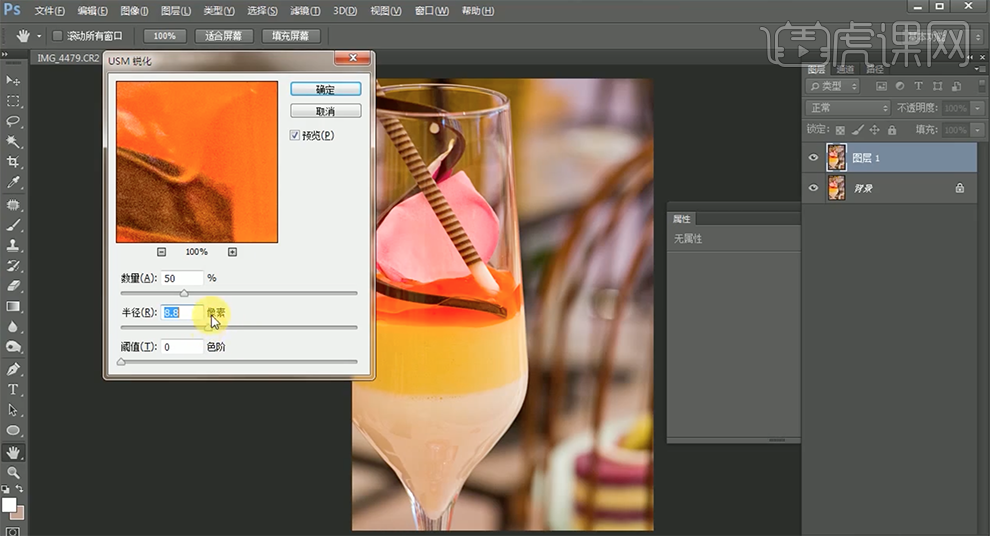
5、[新建]可选颜色图层,[选择]白色,具体参数如图示。具体效果如图示。
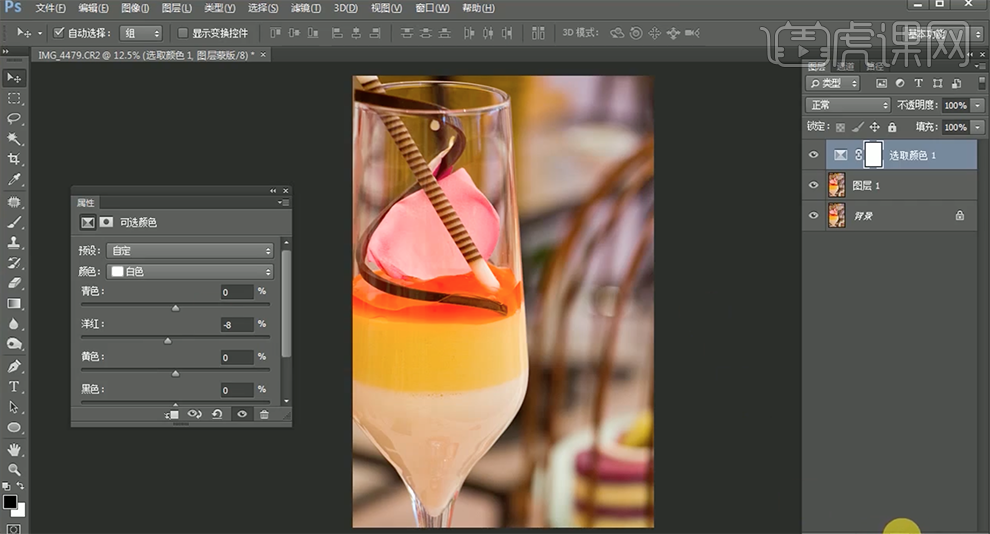
6、[新建]曲线图层,具体参数如图示。具体效果如图示。
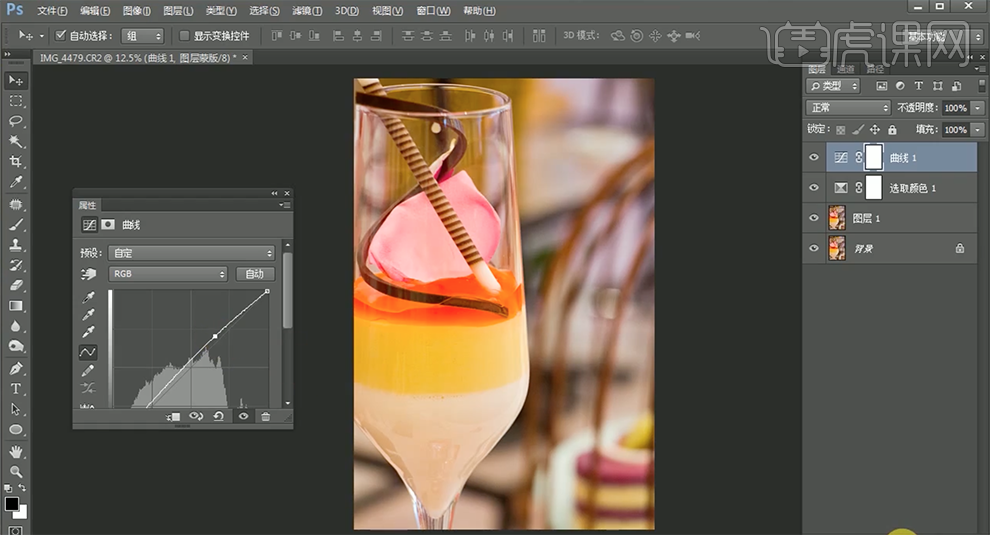
7、[新建]色相饱和度图层,具体参数如图示。具体效果如图示。
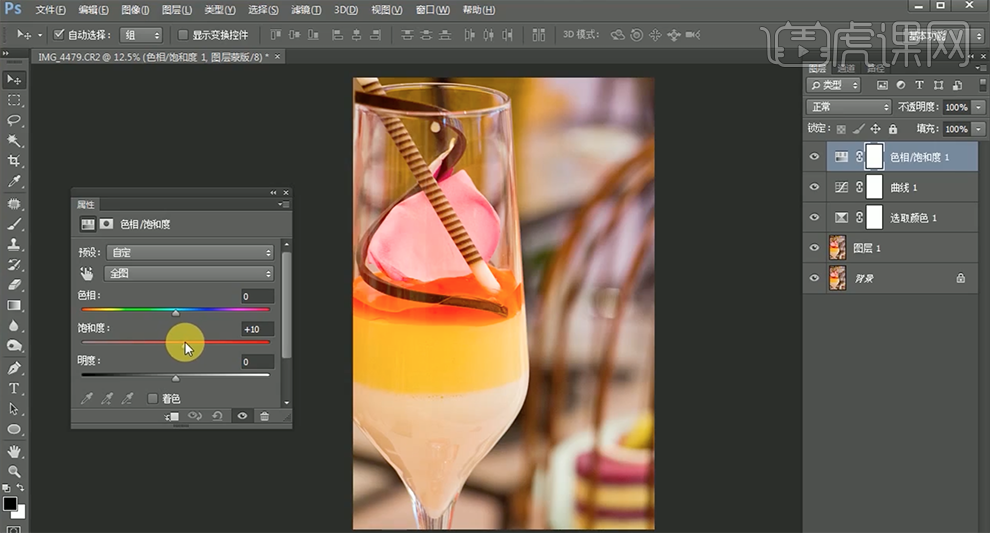
8、在可选颜色图层上方[新建]色彩平衡图层,[选择]中间调,具体参数如图示。具体效果如图示。
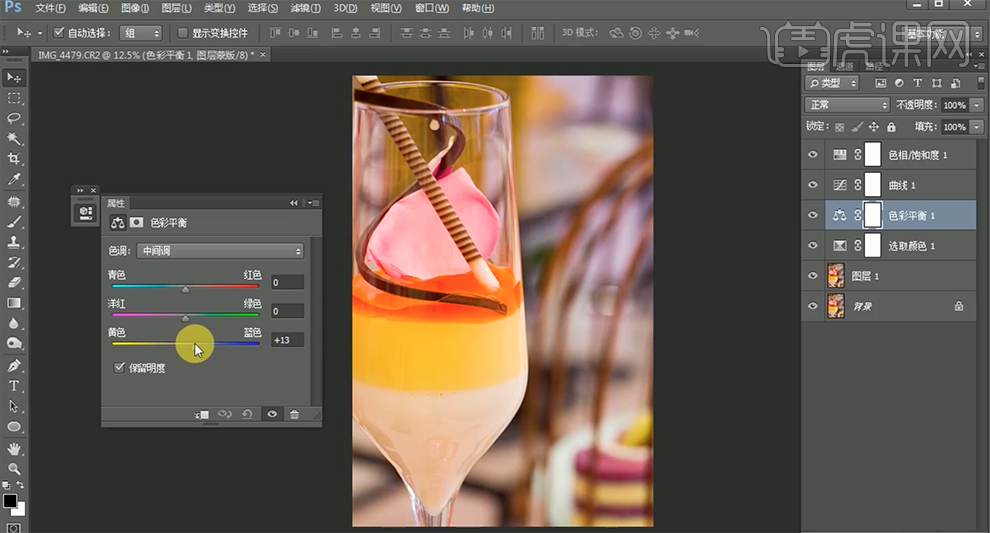
9、[选择]阴影,具体参数如图示。具体效果如图示。
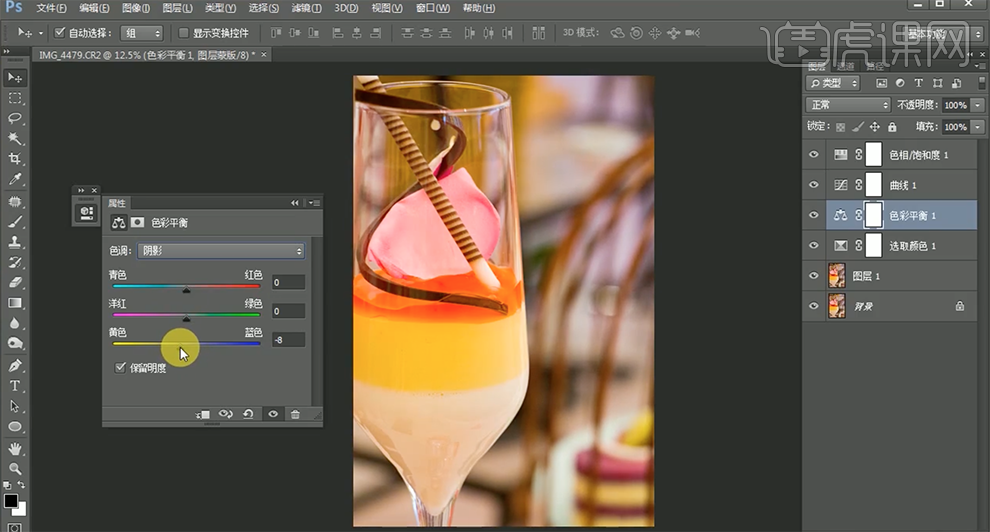
10、[单击]曲线图层,[选择]红色通道,具体参数如图示。具体效果如图示。
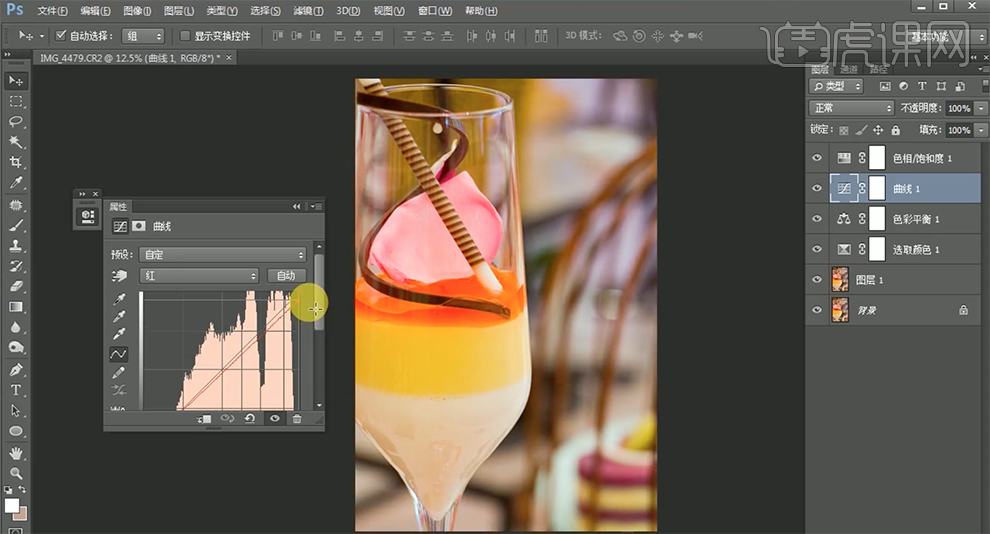
11、[选择]蓝色通道,具体参数如图示。具体效果如图示。
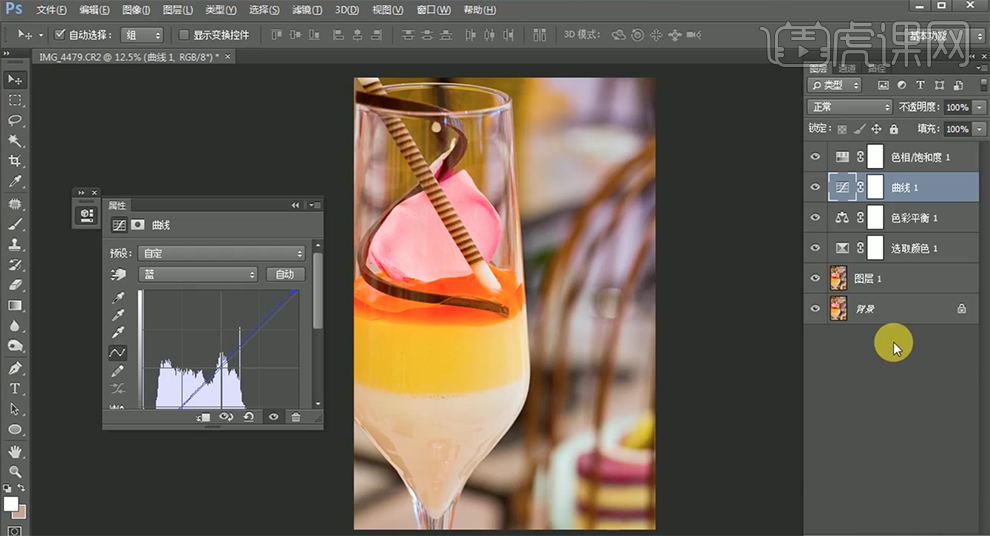
12、最终效果如图示。

1、本课主要内容如图示。
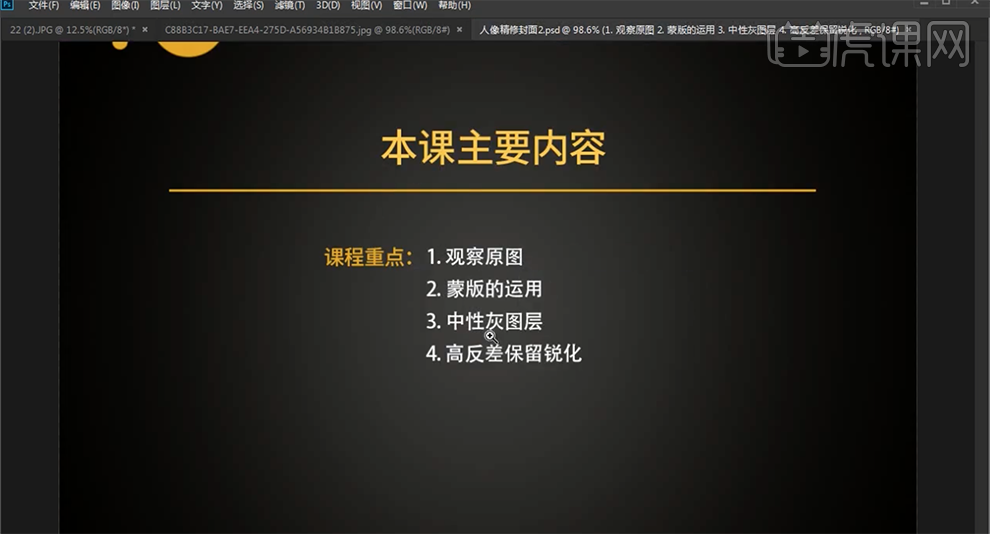
2、[打开]PS软件,[打开]素材文档。具体显示如图示。
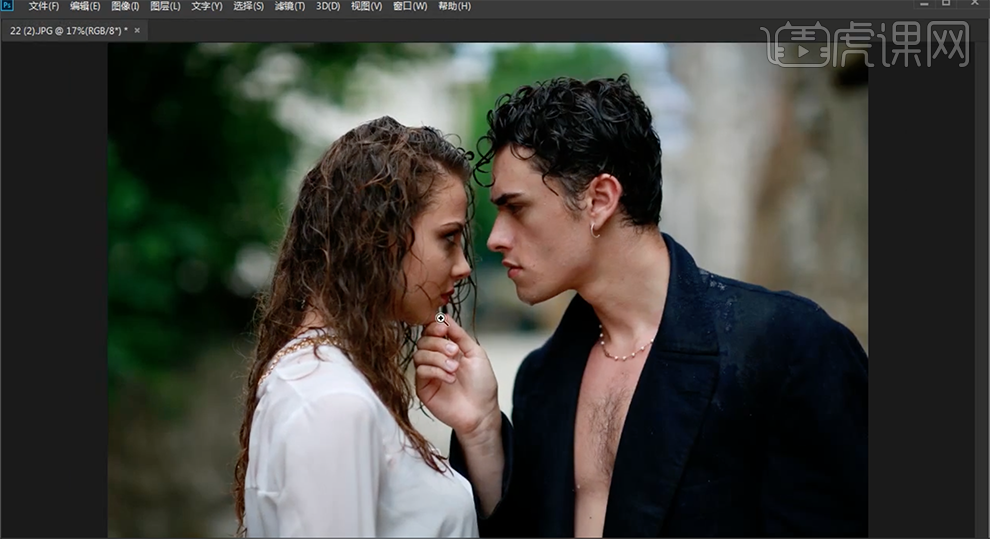
3、[复制]图层,单击[滤镜]-[Camera Raw滤镜],单击[基本],具体参数如图示。具体效果如图示。
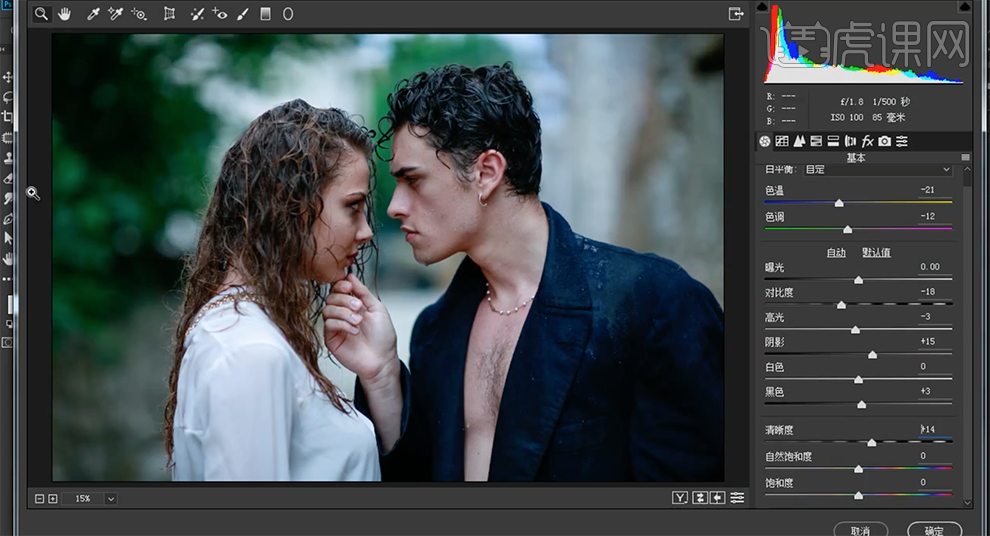
4、单击[HSL/灰度]-[色相],具体参数如图示。具体效果如图示。
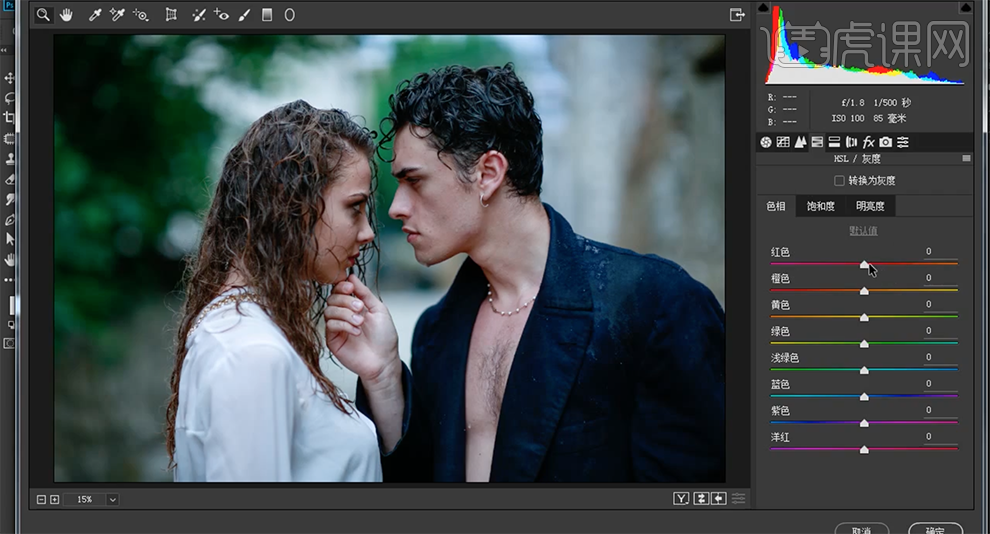
5、单击[饱和度],具体参数如图示。具体效果如图示。
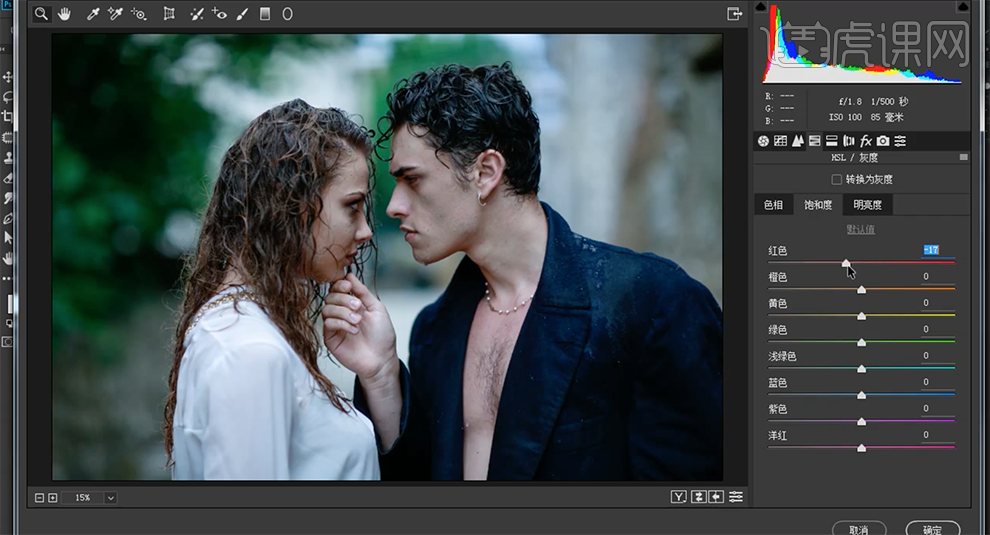
6、单击[明亮度],具体参数如图示。具体效果如图示。
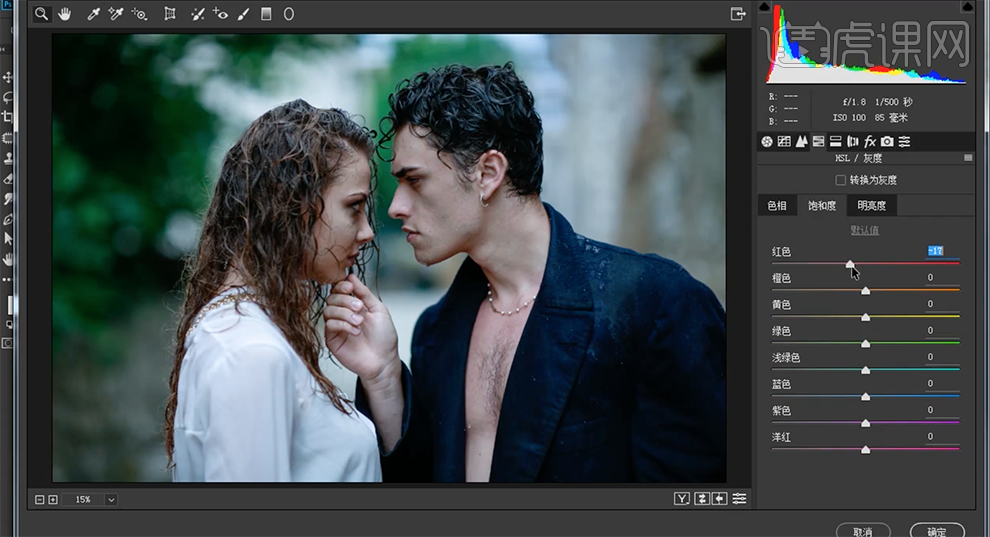
7、使用[修复画笔工具]修复画面瑕疵细节,[复制]图层,单击[滤镜]-[Camera Raw滤镜]-[细节],具体参数如图示。具体效果如图示。
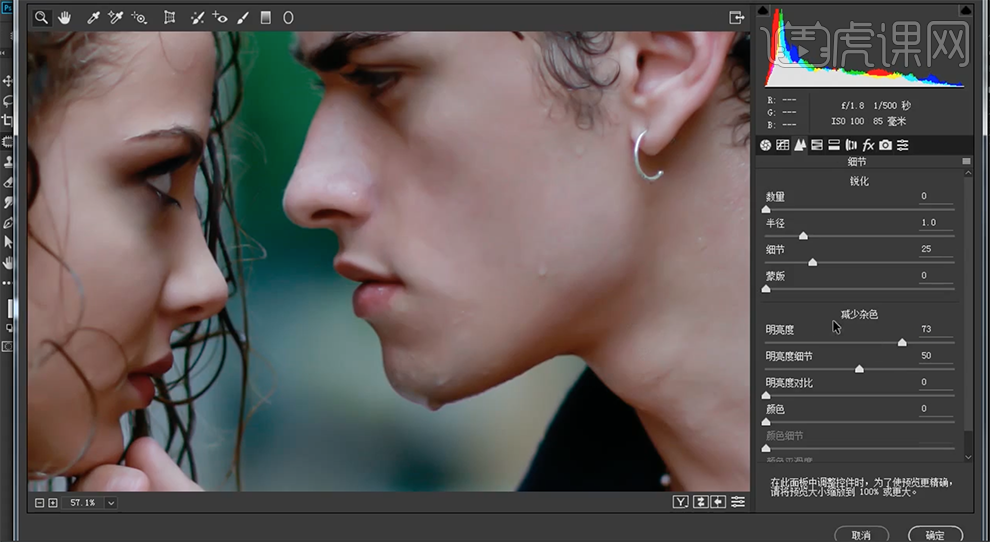
8、按[Ctrl+I]蒙版反向,使用[橡皮擦工具]擦除画面细节。[新建]图层,具体参数如图示。
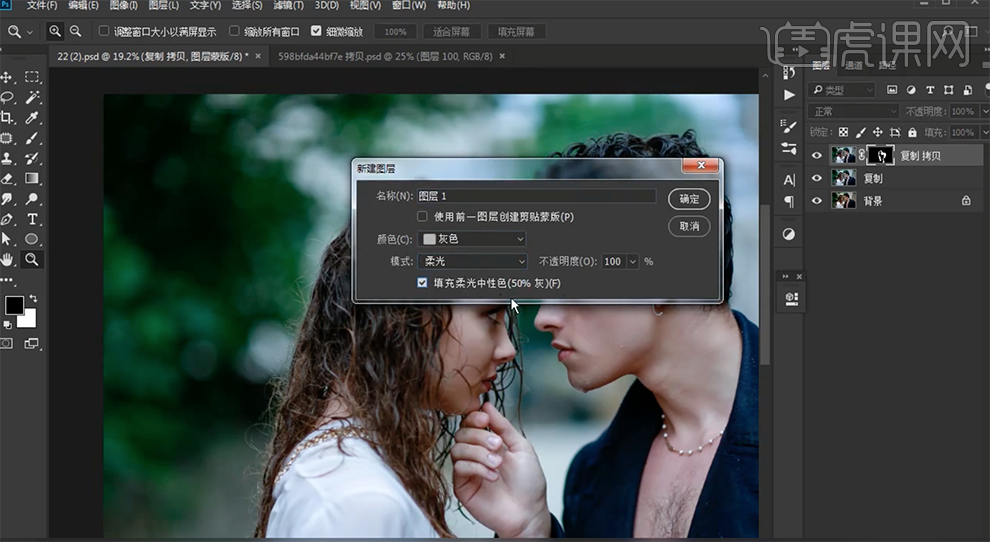
9、[新建]黑白渐变映射图层,[新建]颜色填充图层,[填充]黑色,[图层模式]柔光,[不透明度]22%。具体效果如图示。
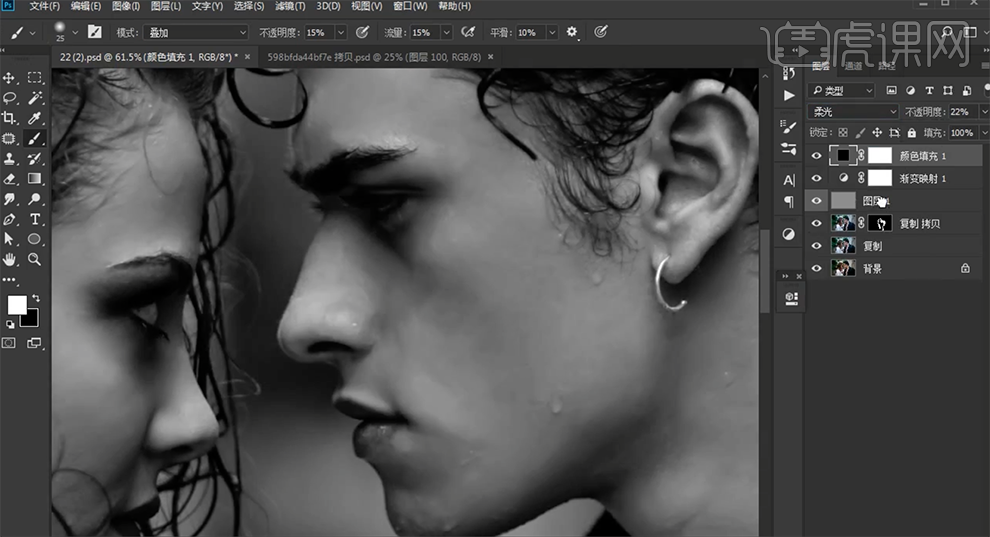
10、[选择]调整图层,按[Ctrl+G]编组,[选择]中性灰图层,使用[画笔工具]涂抹画面光影细节。具体效果如图示。
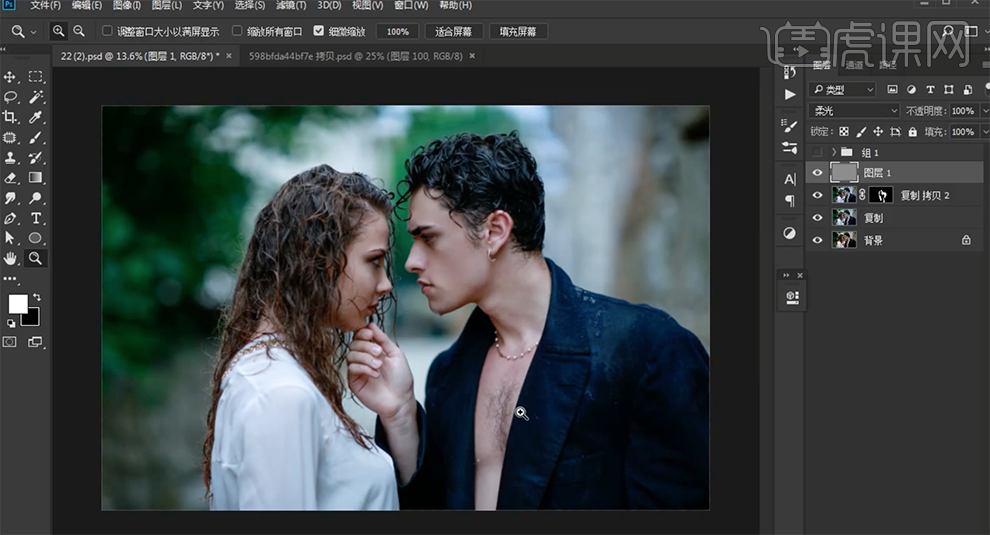
11、[新建]色阶图层,[选择]蓝色通道,具体参数如图示。具体效果如图示。
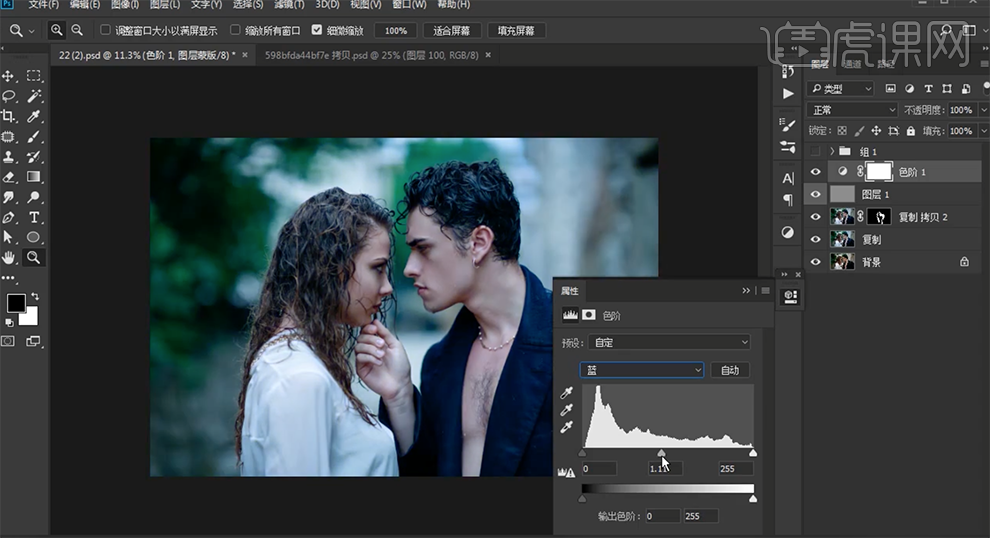
12、[新建]颜色填充图层,[填充]黑色,[图层模式]柔光,[不透明度]13%。使用[快速蒙版工具]选取人物区域,[填充]黑色。具体效果如图示。
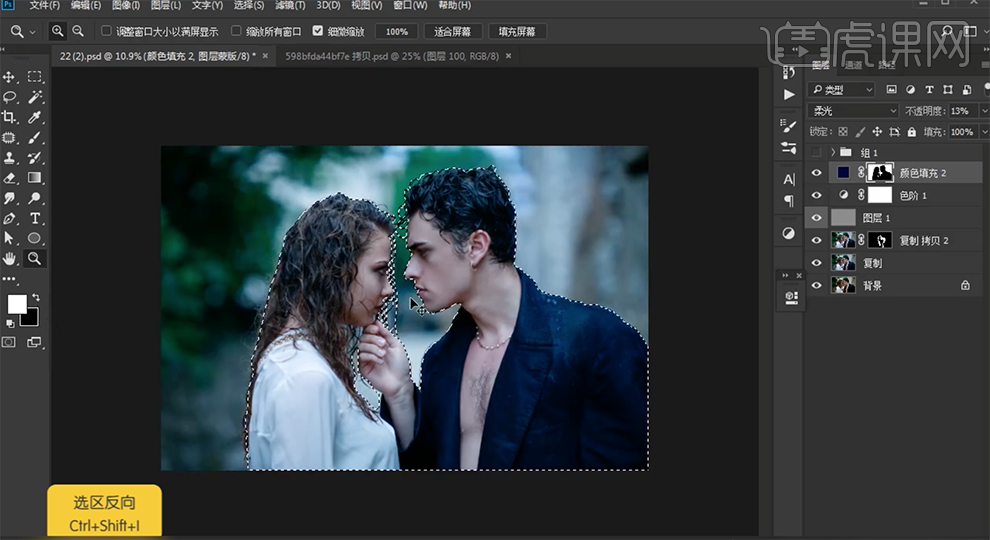
13、[新建]色彩平衡图层,[选择]中间调,具体参数如图示。具体效果如图示。
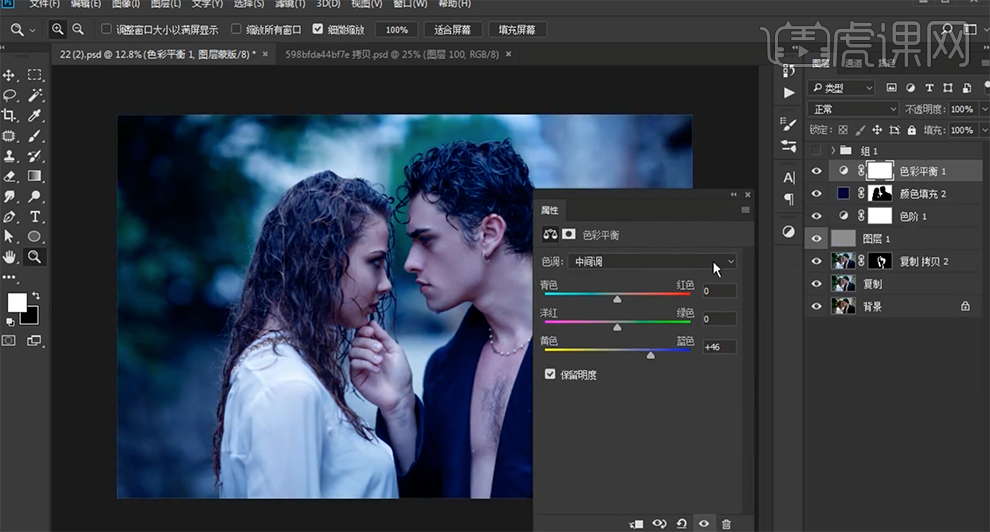
14、按Alt键[拖动复制]颜色填充2图层蒙版属性至色彩平衡图层,[拖入]烟雾素材,[图层模式]滤色,[不透明度]9%。具体效果如图示。
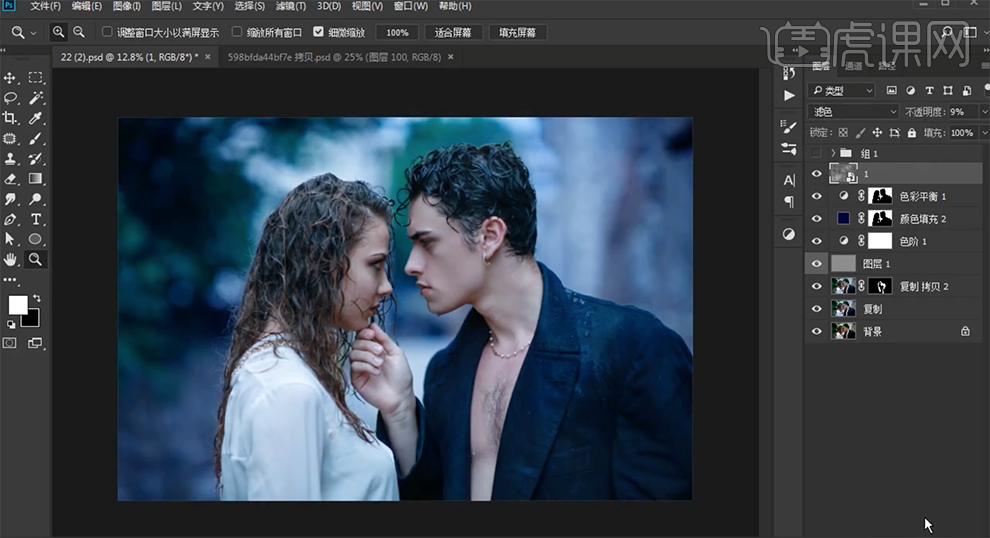
15、[新建]色彩平衡图层,[选择]中间调,具体参数如图示。具体效果如图示。
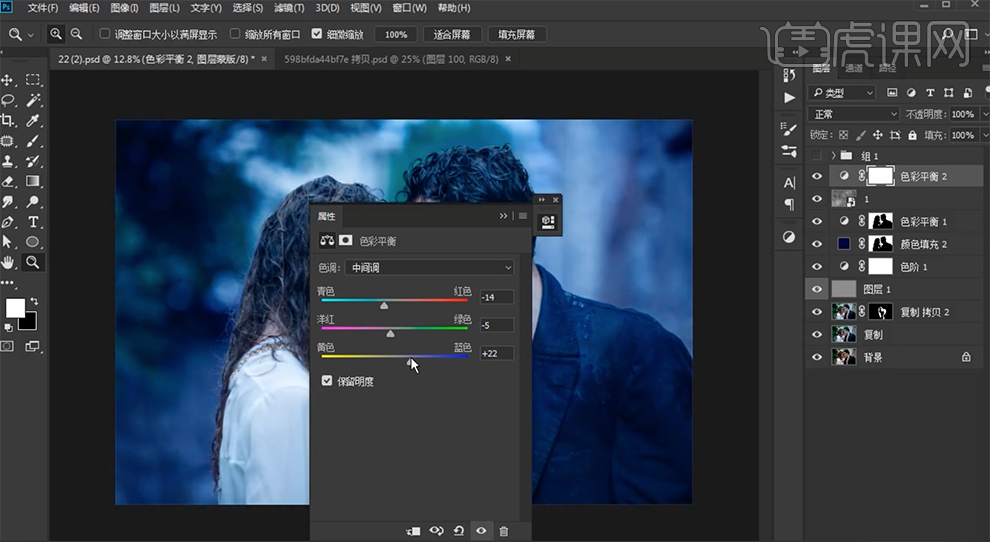
16、按[Ctrl+I]蒙版反向,使用[橡皮擦工具]擦除画面细节。[拖入]紫色烟雾素材,[图层模式]滤色,[不透明度]5%。具体效果如图示。
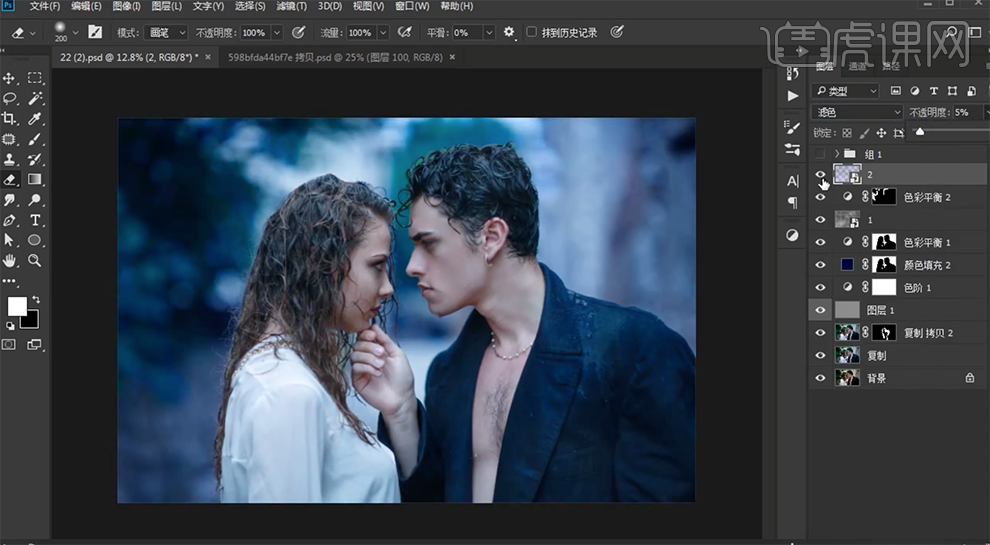
17、按Alt键[拖动复制]颜色填充2图层蒙版属性至烟雾图层,[拖入]雨水素材,[图层模式]滤镜,[不透明度]35%。具体效果如图示。
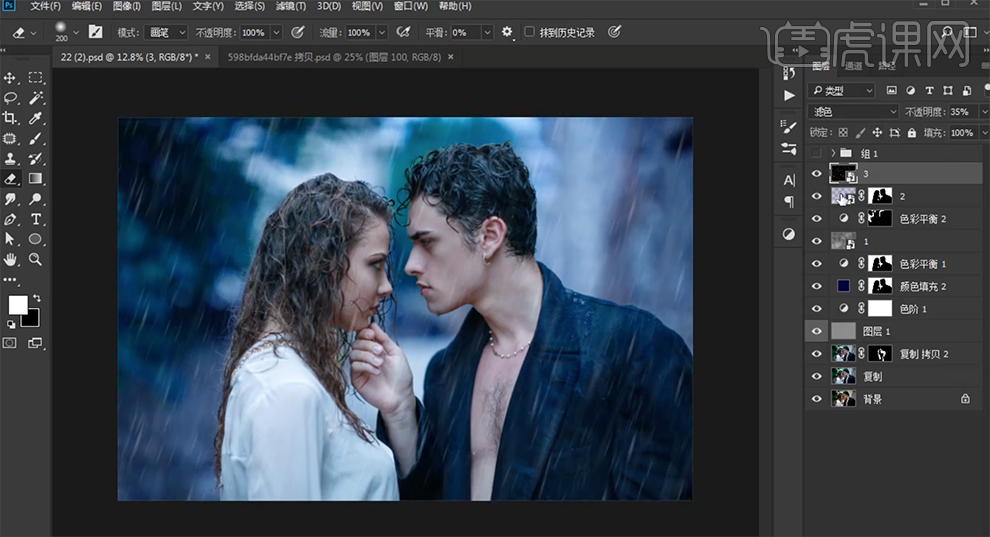
18、[新建]曲线图层,具体参数如图示。具体效果如图示。
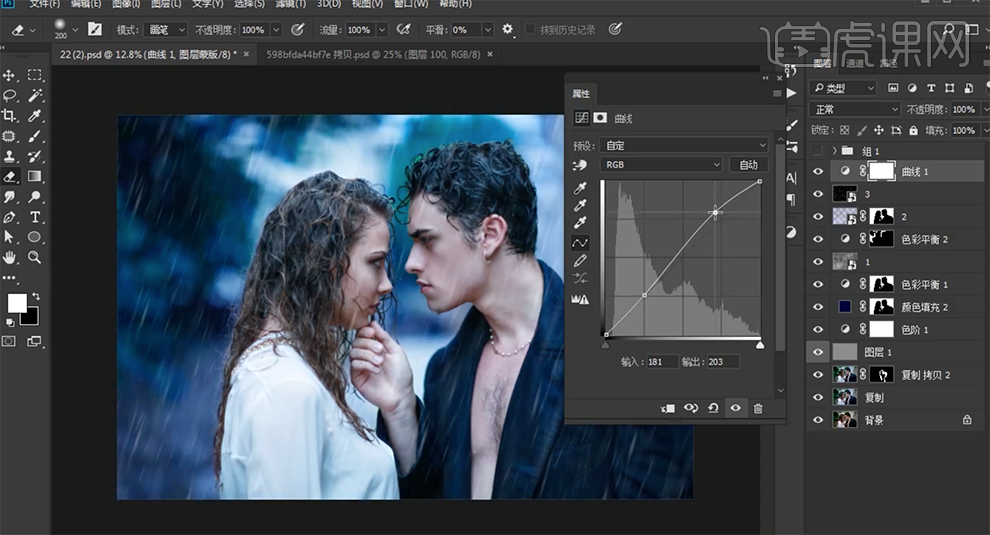
19、[新建]曲线图层,具体参数如图示。具体效果如图示。
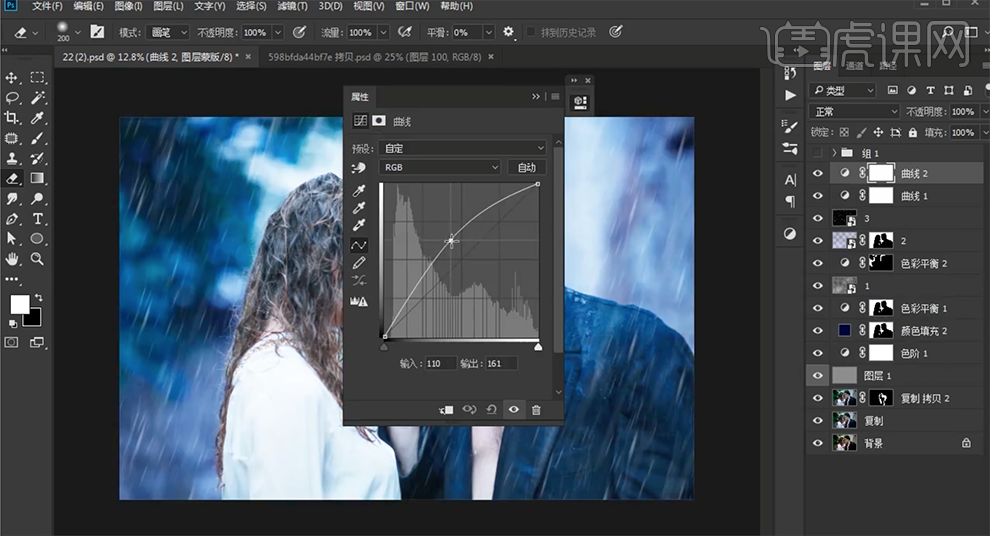
20、按[Ctrl+I]蒙版反向,使用[橡皮擦工具]擦除画面细节。[新建]黑白渐变映射图层,[图层模式]叠加,[不透明度]15%。具体效果如图示。
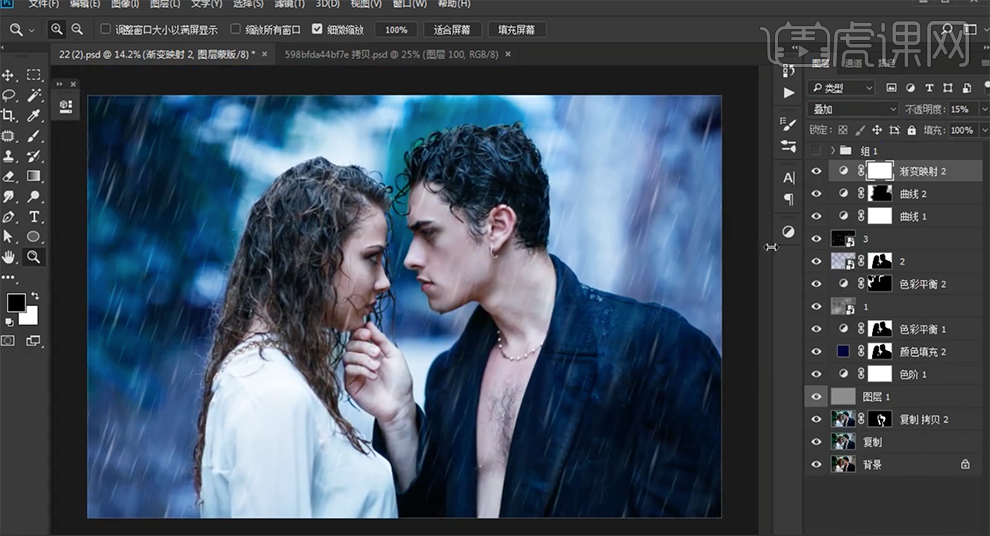
21、按[Ctrl+Alt+Shift+E]盖印图层,[图层模式]柔光,单击[滤镜]-[其他]-[高反差保留]值5PX。具体效果如图示。
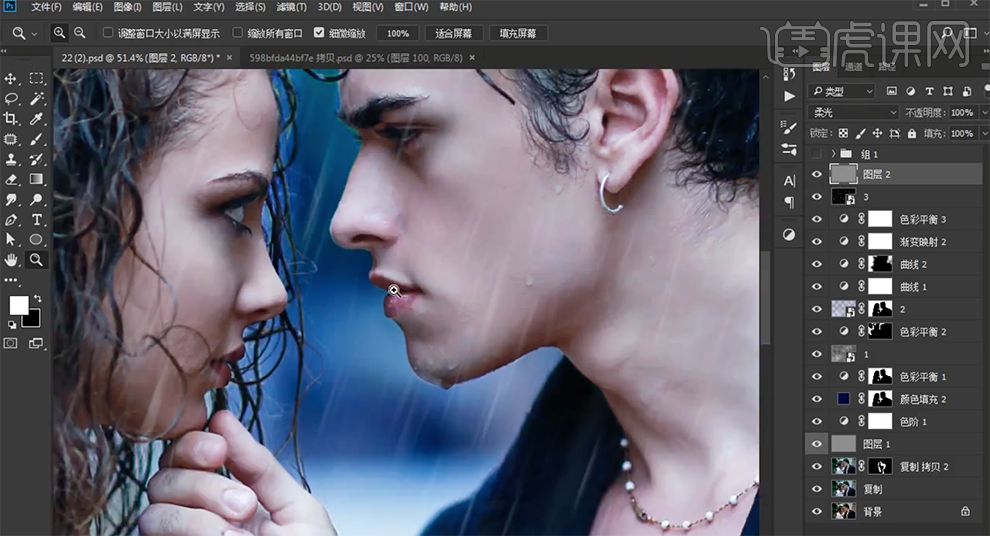
22、按Alt键[拖动复制]复制图层,调整图层顺序,单击[滤镜]-[其他]-[高反差保留]值4PX,[图层模式]线性光。具体效果如图示。
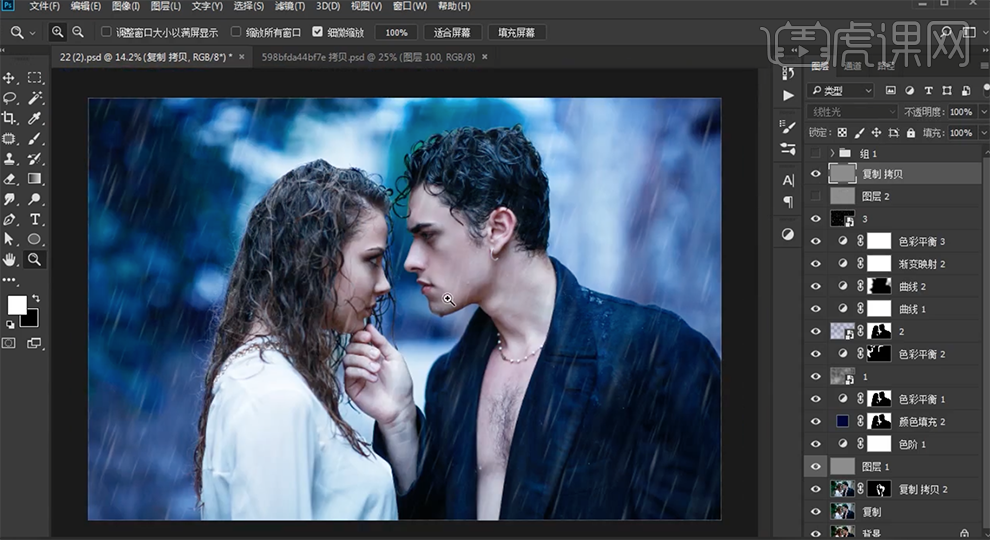
23、最终效果如图示。